Page 1
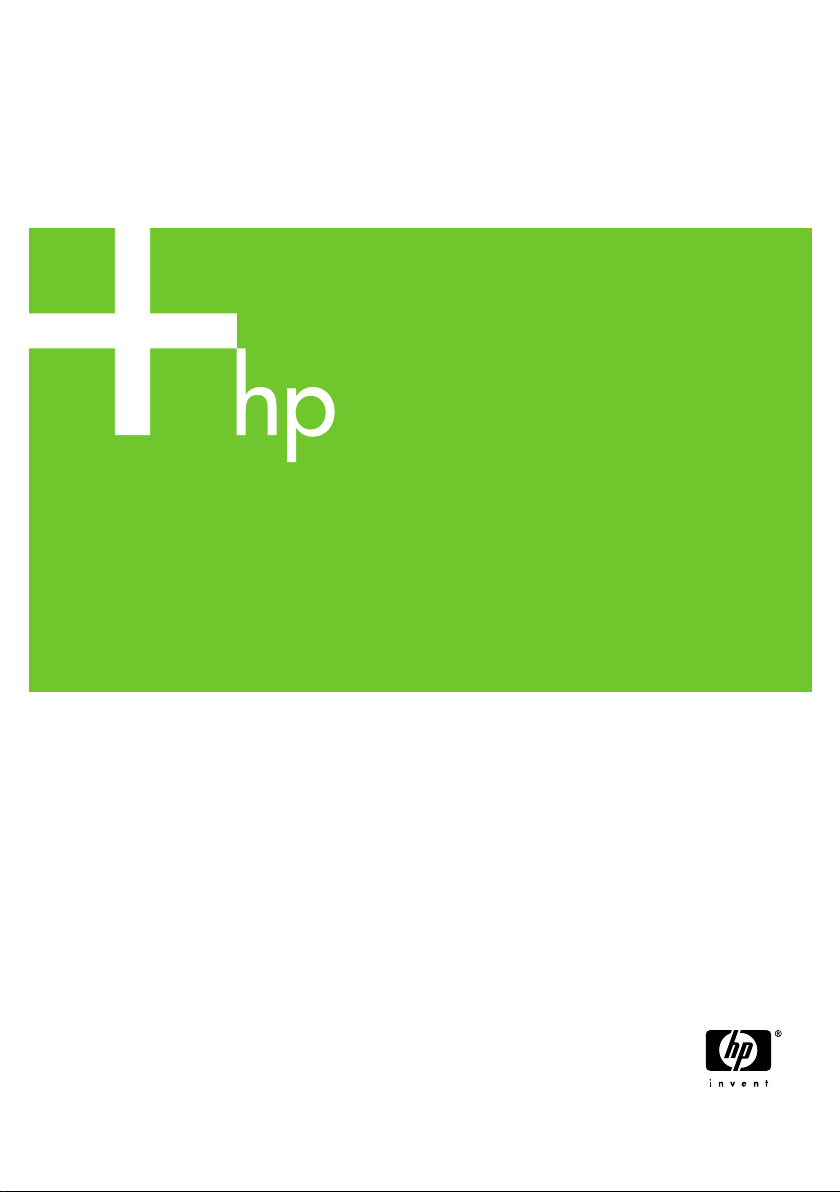
Drukarka HP Designjet seria 10000
Instrukcja obsługi
Page 2
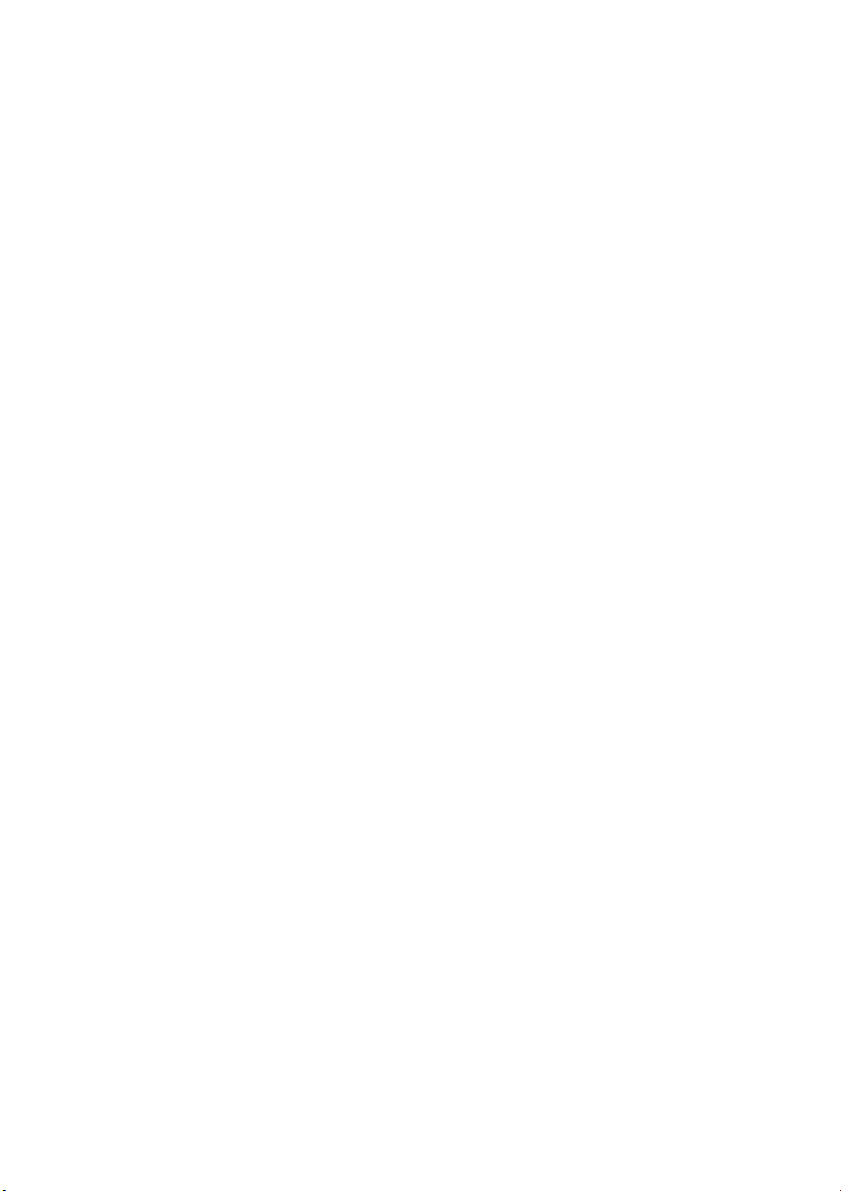
Page 3
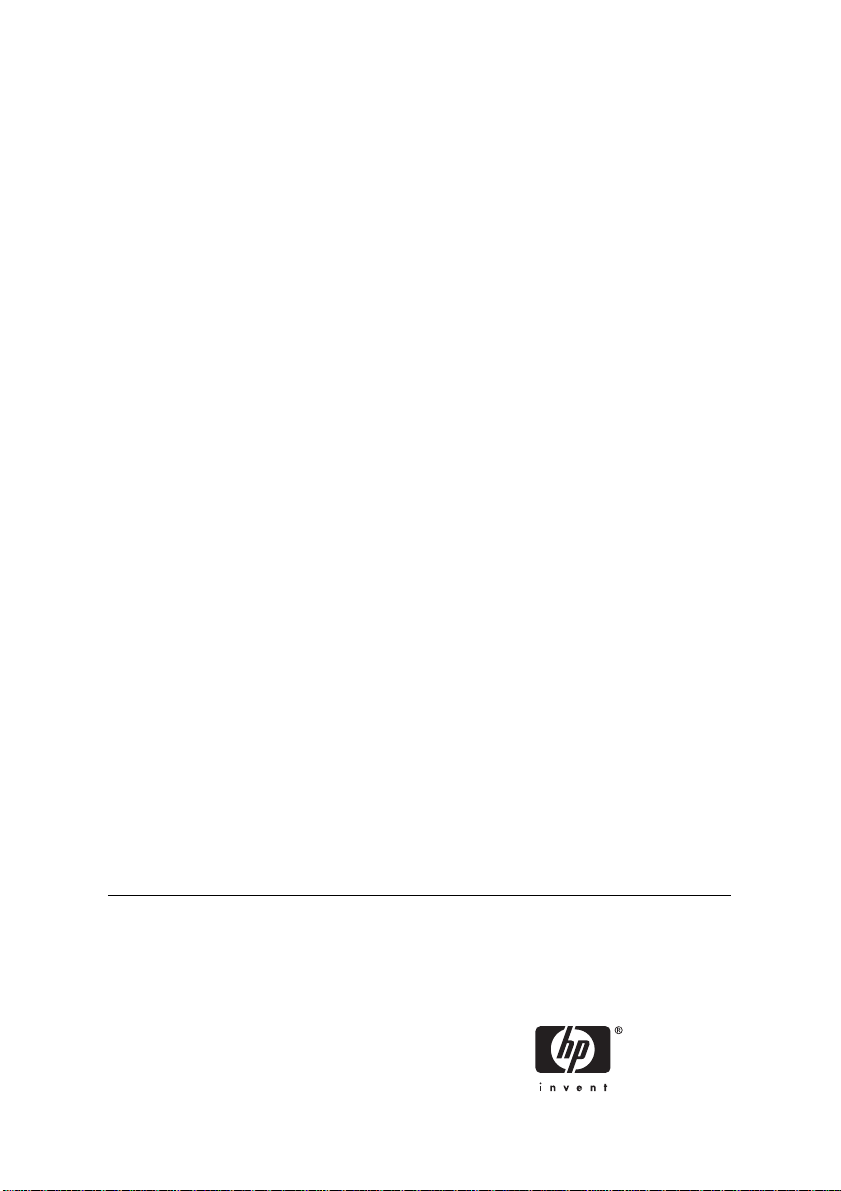
Drukarka HP Designjet seria 10000
Instrukcja obsługi
Page 4
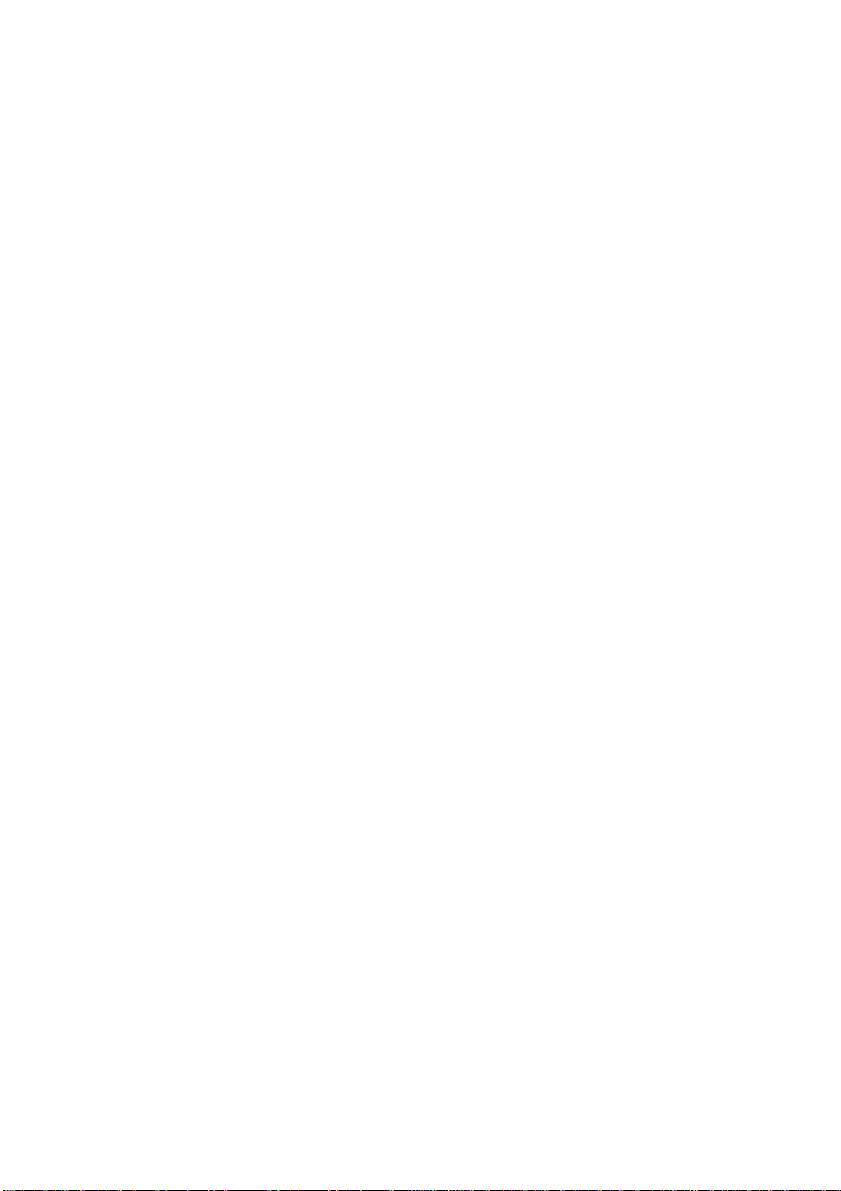
Informacje prawne
Informacje zawarte w niniejszym
dokumencie mogą ulec zmianie bez
uprzedzenia.
Firma Hewlett-Packard nie udziela żadnych
gwarancji dotyczących niniejszych
materiałów a w szczególności, ale bez
ograniczenia, domniemanych gwarancji
przydatności handlowej i przydatności do
określonego celu.
Firma Hewlett-Packard nie ponosi
odpowiedzialności za zawarte tu błędy ani za
przypadkowe lub wtórne szkody powstałe w
związku z dostarczeniem, funkcjonowaniem
lub użytkowaniem niniejszych materiałów.
Nie można kopiować ani tłumaczyć na inny
język żadnej części tego dokumentu bez
uzyskania wcześniejszej pisemnej zgody od
Hewlett-Packard Company.
Page 5
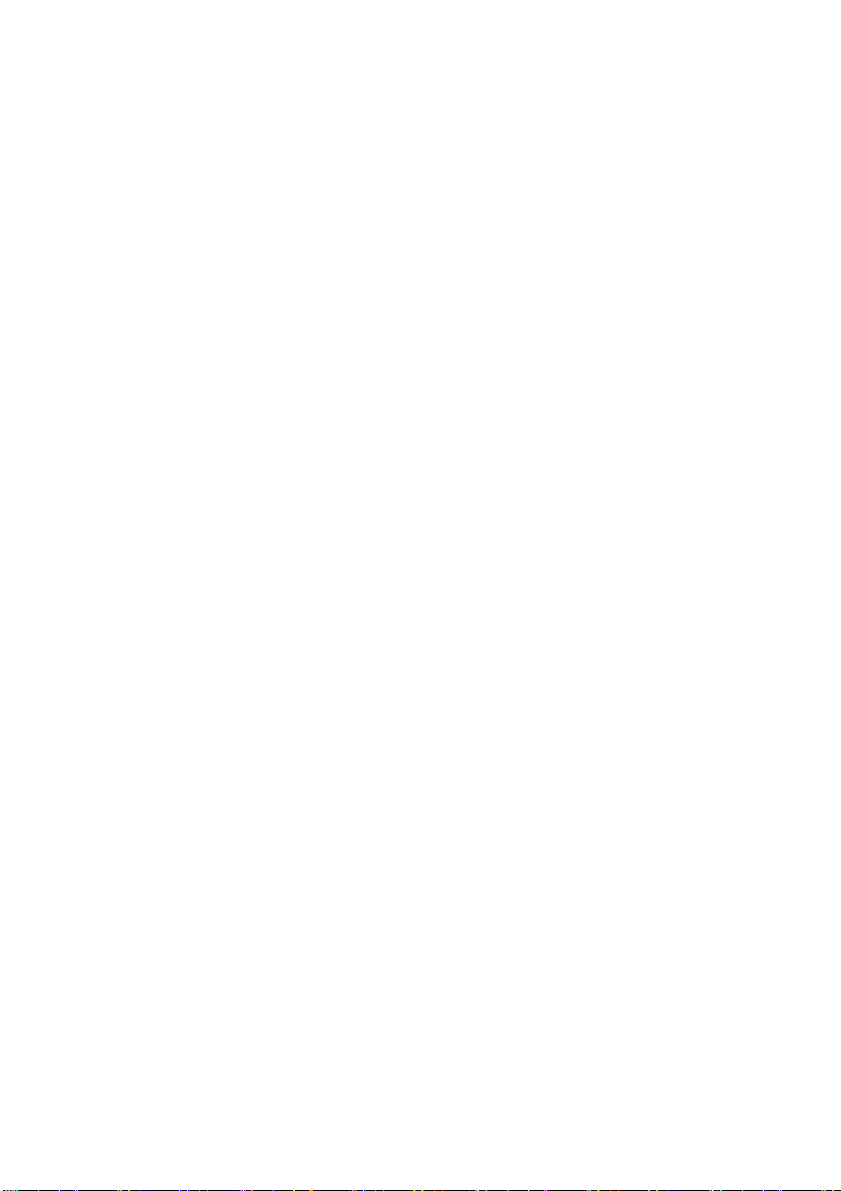
Spis treści
1 Wstęp
Korzystanie z instrukcji obsługi .......................................................................................................... 2
Główne elementy drukarki .................................................................................................................. 2
Panel sterowania drukarki .................................................................................................................. 5
Sterowniki głównego wału przewijającego ......................................................................................... 9
Grzałki drukarki ................................................................................................................................ 12
Podłączenie do komputera ............................................................................................................... 13
Włączanie i wyłączanie zasilania ..................................................................................................... 14
Wymiana wkładu atramentowego .................................................................................................... 18
Tryby drukowania ............................................................................................................................. 21
Ś
rodki ostrożności ............................................................................................................................ 22
Środki ostrożności podczas eksploatacji .......................................................................................... 25
Wstęp ......................................................................................................................... 2
Jak to zrobić … ........................................................................................................... 2
Jest problem z … ........................................................................................................ 2
Informacje o … ........................................................................................................... 2
Skorowidz ................................................................................................................... 2
Widok z przodu ........................................................................................................... 3
Widok z tyłu ................................................................................................................ 4
Grzałki ........................................................................................................................ 5
Sterowniki i wskaźniki na panelu sterowania .............................................................. 6
Korzystanie z panelu sterowania ................................................................................ 7
Panel sterowania po stronie podawczej nośnika ........................................................ 9
Panel sterowania po stronie odbiorczej drukarki ........................................................ 9
Przełączniki nożne .................................................................................................... 10
Panel sterowania grzałek ......................................................................................... 12
Określanie parametrów grzałek ................................................................................ 12
Wybór konfiguracji systemu ...................................................................................... 13
Czynności przy podłączaniu ..................................................................................... 13
Włączanie drukarki ................................................................................................... 15
Włączanie grzałek .................................................................................................... 16
Wyłączanie zasilania ................................................................................................ 17
Wyłączanie drukarki .......................................................................... 17
Wyłączanie grzałek ........................................................................... 18
Ostrzeżenia ogólne ................................................................................................... 22
Przestrogi ogólne ...................................................................................................... 24
Zasilanie ................................................................................................................... 25
Drukarka ................................................................................................................... 25
Regularny przegląd i konserwacja ............................................................................ 25
Materiały eksploatacyjne .......................................................................................... 25
PLWW iii
Page 6
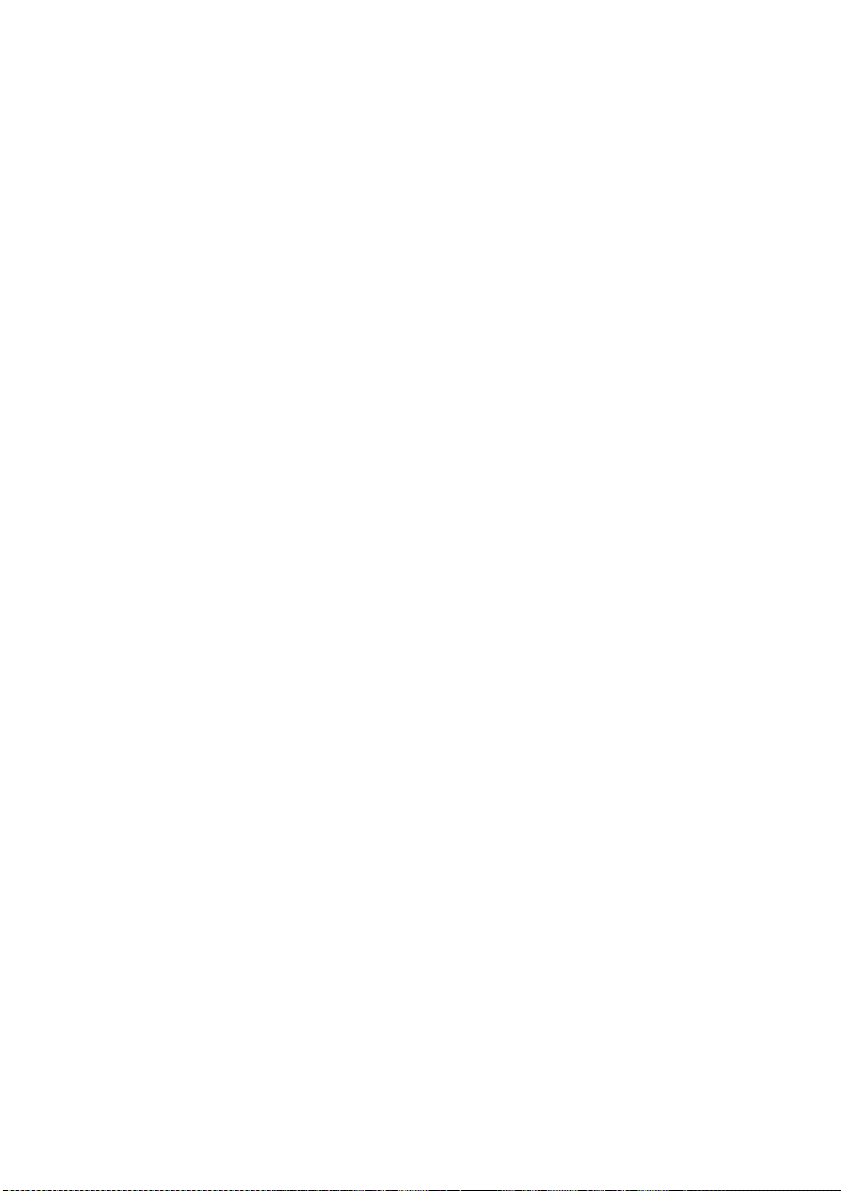
2 Jak wykonywać podstawowe czynności związane z nośnikiem?
Ładowanie roli z nośnikiem do drukarki przy pomocy głównego wału przewijającego .................... 28
Ładowanie roli z nośnikiem do drukarki przy pomocy pomocniczego wału przewijającego ............ 42
Korzystanie ze szpuli odbiorczej ...................................................................................................... 49
Korzystanie z ograniczników krawędzi nośnika ............................................................................... 58
Belki naprężające ............................................................................................................................. 59
Zespół belki naprężającej po stronie podawczej ...................................................... 60
Sposób montażu po stronie odbiorczej .................................................................... 61
Korzystanie z kołnierzy do tub na nośniki ........................................................................................ 61
Montaż kołnierzy do tub na nośniki .......................................................................... 62
Zmiana wysokości głowicy drukującej .............................................................................................. 65
Usuwanie roli z nośnikiem z drukarki ............................................................................................... 67
Ładowanie arkuszy ciętych .............................................................................................................. 69
Ręczne podawanie nośnika ............................................................................................................. 72
Korzystanie z ręcznego zagnieżdżania ............................................................................................ 73
Zwiększanie/zmniejszanie nacisku na nośnik .................................................................................. 77
Wstrzymanie lub anulowanie zadania drukowania .......................................................................... 78
Ładowanie nośnika z kompensacją
przy pomocy wału przewijającego ........................................... 79
3 Jak stosować podwójne role z nośnikiem?
Montaż podwójnych roli z nośnikiem na oddzielnych wałach przewijających .................................. 95
Montaż podwójnych roli z nośnikiem na głównym wale przewijającym ......................................... 108
Korzystanie ze szpuli odbiorczej (podwójne role z nośnikami) ...................................................... 116
Metoda 1 odbierania nośnika z dwóch ról .............................................................. 116
Metoda 2 odbierania nośnika z dwóch ról .............................................................. 119
Metoda 3 odbierania nośnika z dwóch ról .............................................................. 122
Metoda 4 odbierania nośnika z dwóch ról .............................................................. 125
Dostosowanie naprężenia zwrotnego na pomocniczym wale przewijającym ................................ 125
Demontaż ograniczników krawędzi podwójnych ról w celu drukowania na całej szerokości
nośnika ........................................................................................................................................... 127
4 Jak drukować dwustronnie?
Drukowanie na spodzie nośnika po przewinięciu ........................................................................... 131
Drukowanie na spodzie nośnika od strony podawczej (po przeniesieniu ze strony
odbiorczej) ...................................................................................................................................... 138
Drukowanie na spodzie nośnika ze szpuli odbiorczej (bez przenoszenia go ze strony
odbiorczej) ...................................................................................................................................... 146
5 Jak drukować z linerem?
Drukowanie dwustronne z linerem ................................................................................................. 156
Drukowanie na siatkowym brezencie (bez specjalnego linera) ...................................................... 169
Korzystanie ze specjalnych ograniczników krawędzi do linera ...................................................... 180
Korzystanie z belki rozdzielającej liner ........................................................................................... 185
Montaż
wspornika belki rozdzielającej ................................................................... 185
Montaż belki rozdzielającej ..................................................................................... 188
6 Jak utrzymywać drukarkę w dobrym stanie?
Instrukcje dotyczące regularnej konserwacji .................................................................................. 191
Codzienna konserwacja głowic drukujących .................................................................................. 192
iv PLWW
Page 7
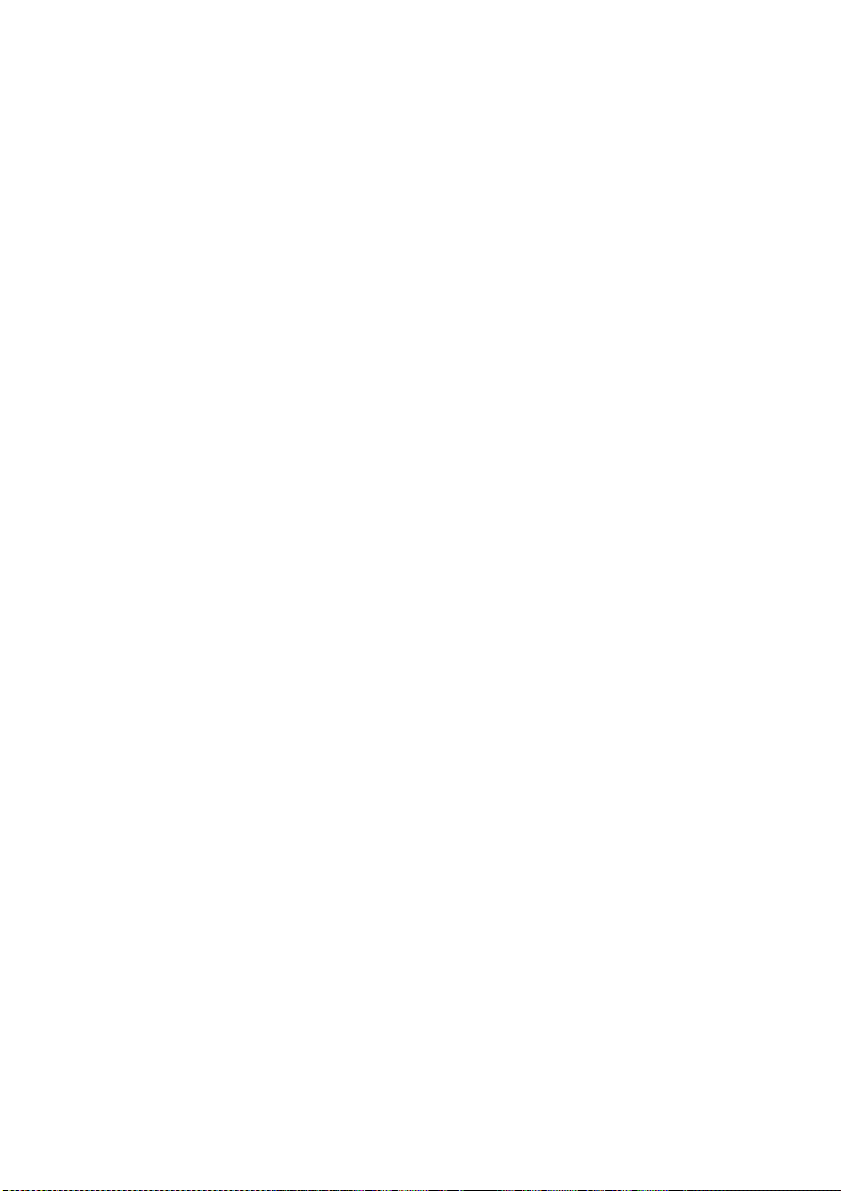
Czyszczenie piór i gąbki ......................................................................................... 193
Czyszczenie absorbera (osłon) .............................................................................. 198
Przygotowanie do dłuższego wyłączenia (od dwóch do czterech tygodni) .................................... 200
Zabezpieczanie układu atramentowego ................................................................. 201
Aby uruchomić drukarkę, która była wyłączona przez dłuższy okres czasu (krótszy niż dwa
tygodnie) ........................................................................................................................................ 204
Czyszczenie układu atramentowego ...................................................................... 204
Ładowanie układu atramentowego ................................................................................................ 208
Czyszczenie zewnętrznych elementów drukarki ............................................................................ 208
Czyszczenie tylnej pokrywy i podajnika nośnika ............................................................................ 208
Czyszczenie płyty dociskowej ........................................................................................................ 209
Czyszczenie karetki ....................................................................................................................... 211
Wymiana zbiornika na zużyty atrament ......................................................................................... 212
Rutynowe oczyszczanie głowic drukujących .................................................................................. 215
Test jakości obrazu (IQ print) ......................................................................................................... 216
7 Jak uzyskać najlepszą jakość druku?
Wydruk testu jakość obrazu (IQ) .................................................................................................... 218
Interpretacja wydruku testu jakości obrazu .................................................................................... 220
Zarządzanie profilami nośników ..................................................................................................... 221
Kopiowanie profilu nośnika w celu utworzenia nowego profilu ............................... 221
Tworzenie nowego profilu nośnika ......................................................................... 222
Zmiana ustawień profilu noś
Usuwanie profilu nośnika ........................................................................................ 224
Kalibracja drukarki .......................................................................................................................... 226
Kalibracja przesuwu nośnika .................................................................................. 226
Ustawianie pozycji głowicy ..................................................................................... 229
Wydruk wzoru do regulacji cofania nośnika ........................................................... 230
Regulacja cofania nośnika podczas drukowania ........................................................................... 231
Regulacja grzałki i ustawień trybu drukowania .............................................................................. 232
8 Jest problem z… (rozwiązywanie problemów)
Jest problem z… (lista kontrolna) ................................................................................................... 236
Awaria głowicy drukującej .............................................................................................................. 238
Nie zainstalowano wkładu atramentowego .................................................................................... 240
Nie wykryto wkładu atramentowego ............................................................................................... 240
Wkrótce upływa data ważności wkładu atramentowego ................................................................ 241
Upłynęła data ważności wkładu atramentowego ........................................................................... 241
Komunikat o usterce ...................................................................................................................... 242
Usterki serwisowe ................................................................................................... 242
Komunikaty o usterkach POC ......................................................... 242
Komunikaty o usterkach maszynowych .......................................... 242
Komunikaty o usterkach systemowych ........................................... 243
Komunikaty o usterkach, które może usunąć operator .......................................... 243
Wkład atramentowy ........................................................................ 243
Nie założono zbiornika na zużyty atrament .................................... 244
Zbiornik na zużyty atrament jest pełny ............................................ 245
Awaria nośnika ................................................................................ 245
Nośniki ............................................................................................ 245
nika ............................................................................ 223
Miga dioda atramentu .............................................. 244
PLWW v
Page 8
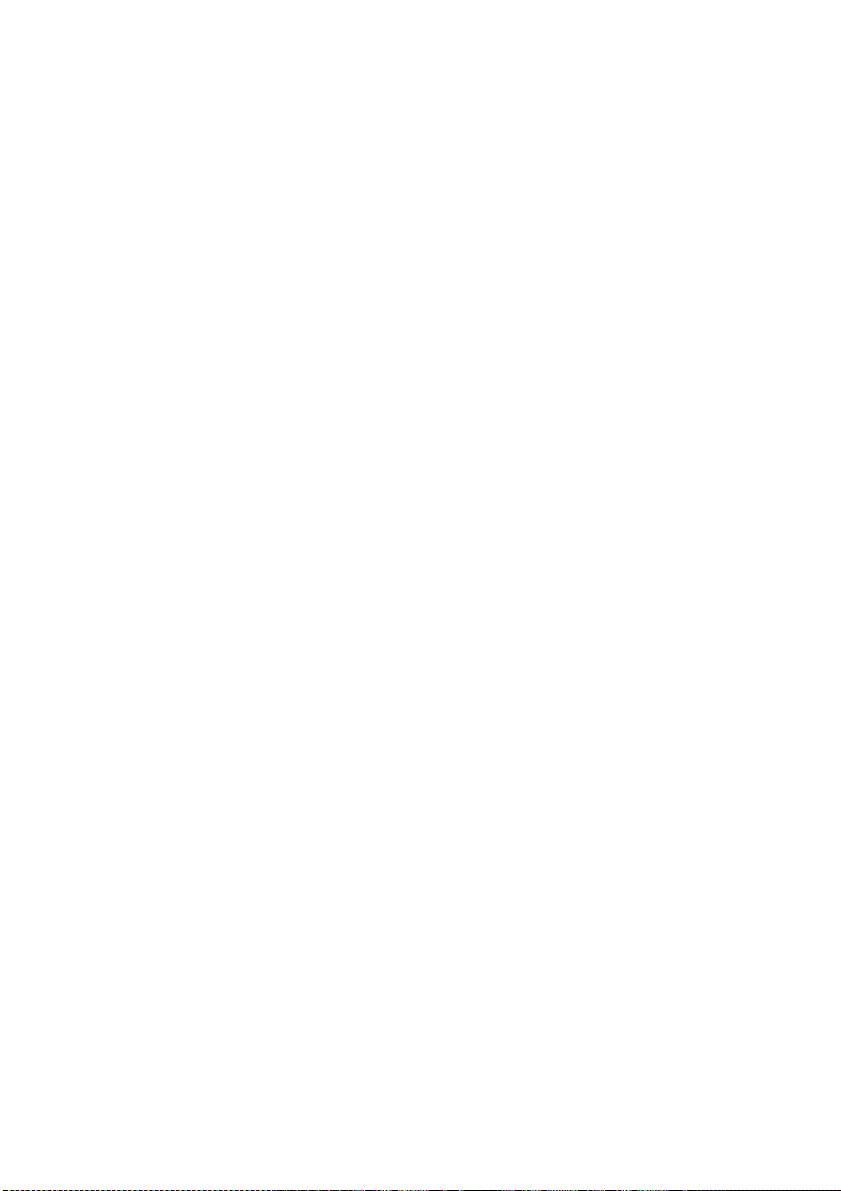
Niezwykły dźwięk ........................................................................................................................... 247
9 Jest problem z jakością druku
Pozostałe komunikaty ..................................................................... 246
Miga dioda sygnalizacji usterki ................................ 246
10 Informacje o… (podstawowe informacje)
Warunki użytkowania ..................................................................................................................... 252
Przestrzeń potrzebna do montażu .......................................................................... 252
Parametry otoczenia ............................................................................................... 252
Temperatura pracy i poziom wilgotności ......................................... 252
Miejsca, w których nie wolno instalować drukarki ........................... 253
Zasilanie ......................................................................................................................................... 253
Zasilanie ................................................................................................................. 253
Suszarka ................................................................................................................. 254
Złącze do odprowadzania oparów .......................................................................... 254
Komunikaty na panelu sterowania oraz stan drukarki .................................................................... 254
Komunikaty wyświetlane na panelu sterowania ..................................................... 254
Wygląd wyświetlacza podczas uruchamiania ................................. 254
Wygląd wyświetlacza w stanie online (tryb spoczynku) .................. 255
Wygląd wyświetlacza w stanie online (tryb wydruku) ..................... 255
Wygląd wyświetlacza w stanie online (tryb przerwy w
wydruku) ......................................................................................... 255
Wyświetlacz w stanie online (tryb informacji o wydruku) ................ 256
Wyświetlacz w stanie offline (tryb menu) ........................................ 256
Wyświetlacz przy wyłączaniu .......................................................... 257
11 Informacje o nośnikach
Przechowywanie nośników ............................................................................................................ 259
Utylizacja noś
ników ........................................................................................................................ 259
Korzystanie z nośników .................................................................................................................. 260
Postępowanie z wydrukami ............................................................................................................ 260
Pozostałe środki ostrożności .......................................................................................................... 261
12 Informacje o układzie atramentowym
Wkłady atramentowe ...................................................................................................................... 263
Wymiana wkładu atramentowego .................................................................................................. 265
Przechowywanie i utylizacja wkładu atramentowego ..................................................................... 266
Zbiornik na zużyty atrament HP 790 .............................................................................................. 267
Środki ostrożności przy posługiwaniu się zbiornikiem na zużyty atrament ............ 267
Zestaw HP 790 do czyszczenia osłon ............................................................................................ 268
Zestaw z płynem HP 790 do czyszczenia listw .............................................................................. 268
Zestaw zabezpieczający HP 790 do układu atramentowego ......................................................... 269
Zestaw do czyszczenia układu atramentowego HP 790 (HP 790 Ink System Cleaning Kit) ......... 269
Zatrzymanie i kontynuacja drukowania ................... 255
Anulowanie wydruku (koniec) .................................. 255
13 Informacje o zarządzaniu odpadami
vi PLWW
Page 9
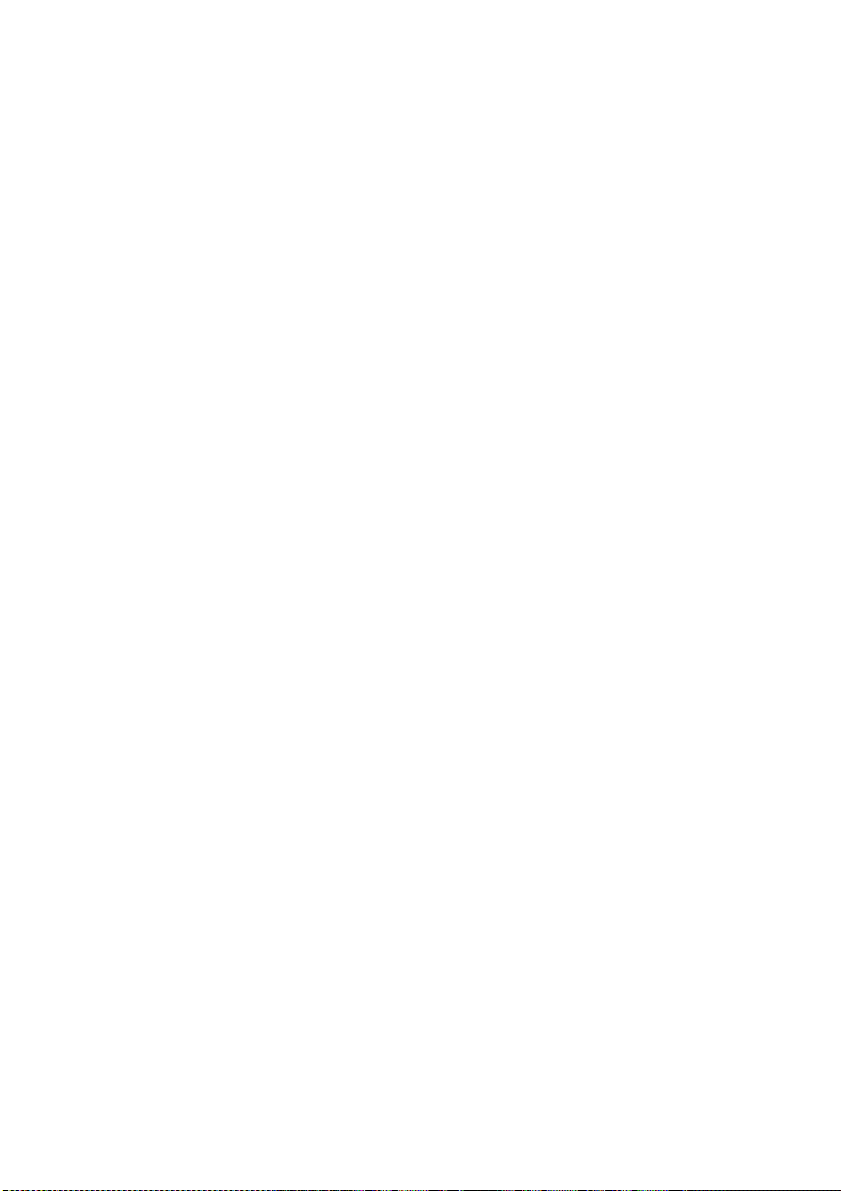
Zalecenia ogólne ............................................................................................................................ 273
14 Informacje o menu na panelu sterowania
Operacje w menu ........................................................................................................................... 276
Struktura menu ....................................................................................................... 276
Wybieranie i zmiana ustawień na panelu sterowania ..................... 276
Menu INK (atrament) & komunikaty ............................................................................................... 279
Wymiana pustego wkładu atramentowego ............................................................. 279
Wymiana wkładów atramentowych podczas drukowania ....................................... 279
Pokrywa szuflady z wkładami jest otwarta ...................................... 280
Wkład atramentowy jest pusty ........................................................ 280
Menu MEDIA (nośnik) .................................................................................................................... 280
Menu MEDIA REG (regulacja nośnika) .......................................................................................... 281
Wybór numeru profilu nośnika (SELECT MEDIA) .................................................. 282
Ustawienie nazwy profilu nośnika (RENAME MEDIA) ........................................... 282
Wartość przesuwu nośnika (MEDIA ADV VALUE) ................................................. 282
Fabryczna wartość domyślna dla przesuwu nośnika (MFNG VAL) ........................ 283
Czas schnięcia (DRY TIME VALUE) ...................................................................... 283
Ustawienia trybu wydruku (PRINT MODE) ............................................................. 283
Ustawienie kierunku drukowania (PRINT DIRECTION) ......................................... 284
Używanie ogranicznika krawędzi nośnika (USE EDGE GUARD) .......................... 284
Tryb przesuwu nośnika (MEDIA ADV MODE) ........................................................ 284
Tryb krawędzi prowadzącej (LEADING EDGE) ...................................................... 285
Ustawienie poziomu odsysania (VACUUM LEVEL) ............................................... 285
Ustawienie początkowej temperatury grzałki przedniej (FRONT HEATER
T) ............................................................................................................................ 286
Ustawienie początkowej temperatury grzałki drukowania (PRINT HEATER
T) ............................................................................................................................ 286
Ustawienie początkowej temperatury tylnej grzałki (REAR HEATER T) ................ 286
Ustawianie pasu koloru (COLOR STRIPE) ............................................................ 287
Ustawianie trybu natryskiwania atramentu (IMAGE GRADIENT) .......................... 287
Ustawianie wysokości głowicy drukującej (PH HEIGHT VAL) ................................ 288
Korekta pozycji głowic (z lewej strony) w drukowaniu dwukierunkowym (YY
BIDIR DEF(L)) ........................................................................................................ 288
Korekta pozycji głowic (z prawej strony) w drukowaniu dwukierunkowym (YY
BIDIR DEF(R)) ........................................................................................................ 289
Korekta pozycji (z lewej strony) w druku dwukierunkowym (YY BIDIR F.D
(L)) .......................................................................................................................... 289
Korekta pozycji głowic (z prawej strony) w druku dwukierunkowym (YY BIDIR
F.D (R)) ................................................................................................................... 289
Tryb czyszczenia głowicy drukującej (PH CLEANING) .......................................... 290
Regulacja cofania nośnika (BACK ADJUST VAL) .................................................. 290
Preferencja przesuwu nośnika (ADVANCE PREF) ................................................ 291
Preferencja trybu drukowania (PRINT MODE PREF) ............................................ 291
Preferencja grzałki (HEATER PREF) ..................................................................... 291
Wykrywanie szerokości nośnika (WIDTH DETECTION) ........................................ 291
Szerokość nośnika (MEDIA WIDTH) ...................................................................... 292
Aby określić ustawienie ........................................... 276
Aby określić wartość ................................................ 277
Lista znaków ............................................................ 278
PLWW vii
Page 10

Szerokość linera (LINER WIDTH) .......................................................................... 292
Tryb odklejania (UNSTICK MODE) ........................................................................ 292
Okres spoczynku głowicy drukującej (PH REST PERIOD) .................................... 292
Czas spoczynku głowic (PH REST PERIOD) ......................................................... 293
Przerwa ze względu na temperaturę głowicy drukującej (PH TEMP REST) .......... 293
Kasowanie profilu nośnika (DELETE MEDIA) ........................................................ 293
Kopiowanie profilu nośnika (COPY MEDIA) ........................................................... 294
Wklejanie profilu nośnika (PASTE MEDIA) ............................................................ 294
Wartości domyślne dla profili nośnika .................................................................... 294
Kalibracja przesuwu nośnika .......................................................................................................... 296
Wydruk do kalibracji przesuwu nośnika .................................................................. 296
Wydruk do regulacji przesuwu nośnika .................................................................. 297
Wydruk wzoru do regulacji cofania nośnika ........................................................... 297
Wartość regulacji cofania nośnika .......................................................................... 298
Menu PH. MAIN ............................................................................................................................. 298
Optymalizacja układu atramentowego (INK SYS OPT) .......................................... 298
Czyszczenie osłon (CAP CLEANING) .................................................................... 299
Czyszczenie listwy (WIPER CLEANING) ............................................................... 299
Przemywanie głowic (WASH PRINTHEADS) ......................................................... 299
Wysokość głowicy (PH HEIGHT ADJ) .................................................................... 300
Atrament (INK WASTE) .......................................................................................... 300
Menu oczyszczania głowic PH RECOVERY .................................................................................. 300
Menu podawania (FEED) ............................................................................................................... 301
Menu informacji o drukarce PRINTER ........................................................................................... 301
Wydruk konfiguracji (CONFIG PRINT) ................................................................... 301
Wydruk informacji z dziennika usterek (ERROR LOG PRINT) .............................. 302
Wydruk historii (HISTORY PRINT) ......................................................................... 302
Menu regulacji (ADJUST) .............................................................................................................. 302
Wydruk szablonu korekty (TEST PRINTS) ............................................................. 302
Korekta pozycji dysz głowic (#YY PH ROW VAL) .................................................. 303
Regulacja pozycji głowicy drukującej (#YY PH TO PH VAL) ................................. 303
Korekta pozycji głowic (z lewej strony) w drukowaniu dwukierunkowym (YY
BIDIR DEF(L)) ........................................................................................................ 303
Korekta pozycji głowic (z prawej strony) w drukowaniu dwukierunkowym (YY
BIDIR DEF(R)) ........................................................................................................ 303
Korekta pozycji (z lewej strony) w druku dwukierunkowym (YY BIDIR F.D
(L)) .......................................................................................................................... 304
Korekta pozycji głowic (z prawej strony) w druku dwukierunkowym (YY BIDIR
F.D (R)) ................................................................................................................... 304
Menu ustawień SETUP .................................................................................................................. 304
Język panelu sterowania (LANGUAGE) ................................................................. 305
Ostrzeżenie dźwiękowe (BEEP) ............................................................................. 305
Ostrzeżenie dźwiękowe o braku atramentu (END OF INK BEEP) ......................... 305
Wyświetlenie wersji startowej (BOOT VERSION) .................................................. 305
Wyświetlanie wersji oprogramowania firmowego (F/W VERSION) ........................ 305
Wyświetlenie wersji głównej PCA (MAIN PCA VER) .............................................. 306
Wyświetlenie wersji płyty ICB (CARRIAGE PCA) .................................................. 306
Wyświetlenie wersji ASIC (ASIC VER) ................................................................... 306
Wyświetlanie wersji sprzętowej grzałki (HEATER HW VER) ................................. 306
Wyświetlanie wersji oprogramowania grzałki (HEATER FW VER) ........................ 306
viii PLWW
Page 11
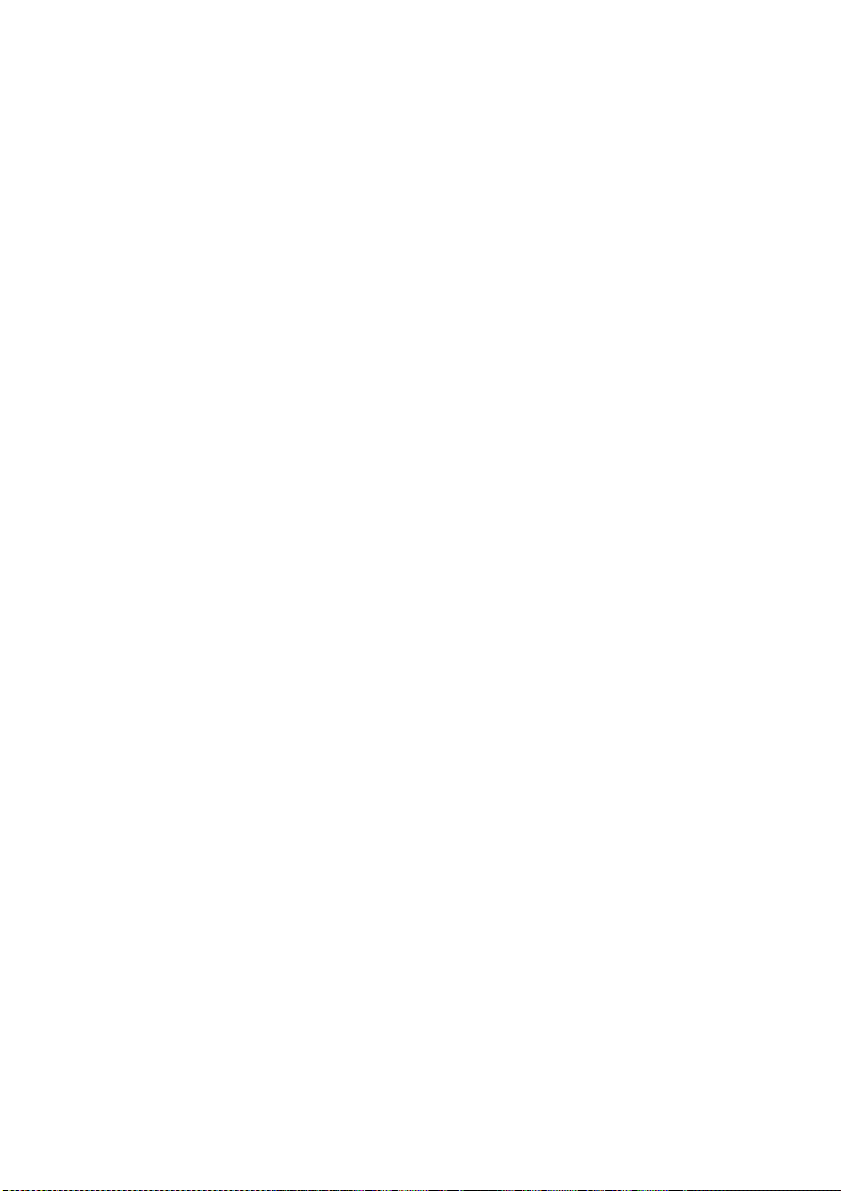
Wersja firmowa płyty HEB (HEB Version) .............................................................. 306
Adres USB (USB ADDRESS) ................................................................................. 307
Szybkość USB (USB SPEED) ................................................................................ 307
Ustawienie fabryczne (FACTORY DEFAULT) ....................................................... 307
15 Informacje o grzałkach
Grzałki ............................................................................................................................................ 309
Ustawienia temperatury grzałek ..................................................................................................... 310
Zadane temperatury grzałki według nośnika .......................................................... 311
Przebieg procedury ustawiania temperatury grzałki ............................................... 312
Kontrola temperatury .............................................................................................. 312
Utrzymanie zadanej temperatury .................................................... 312
Utrzymanie temperatury gotowości ................................................. 313
Wyłączanie grzałek ......................................................................... 313
Panel sterowania grzałek ....................................................................................... 313
Wyświetlanie w trybie normalnym ................................................... 313
Wyświetlacz — grzałka włączona ................................................... 314
Wyświetlacz — grzałka wyłączona ................................................. 314
Wyświetlacz — zasilanie grzałki prądem jest wyłączone ................ 314
Tryb ustawień ogólnych paramentów grzałki .......................................................... 314
Pozycje i parametry ustawień ogólnych. ......................................... 314
Komunikaty o usterkach grzałek .................................................................................................... 315
16 Informacje o danych technicznych drukarki
Dane techniczne ............................................................................................................................ 318
Specyfikacje ekologiczne ............................................................................................................... 319
17 Informacje o zamawianiu akcesoriów i materiałów eksploatacyjnych
Zamawianie materiałów eksploatacyjnych ..................................................................................... 322
Zamawianie nośników .................................................................................................................... 322
Zamawianie akcesoriów ................................................................................................................. 323
18 Informacje o uzyskiwaniu pomocy
Obsługa klienta HP ........................................................................................................................ 325
HP Designjet Online ....................................................................................................................... 326
Indeks ............................................................................................................................................................... 329
PLWW ix
Page 12
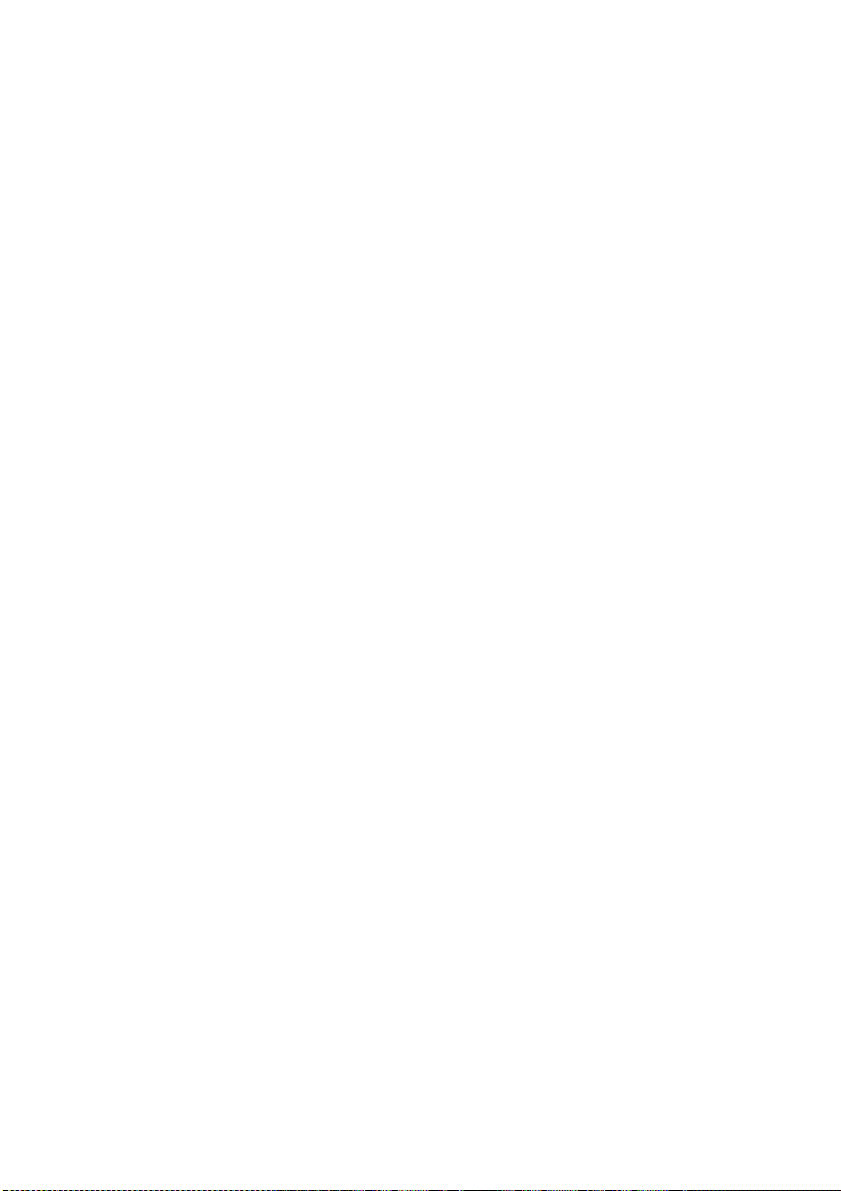
x PLWW
Page 13
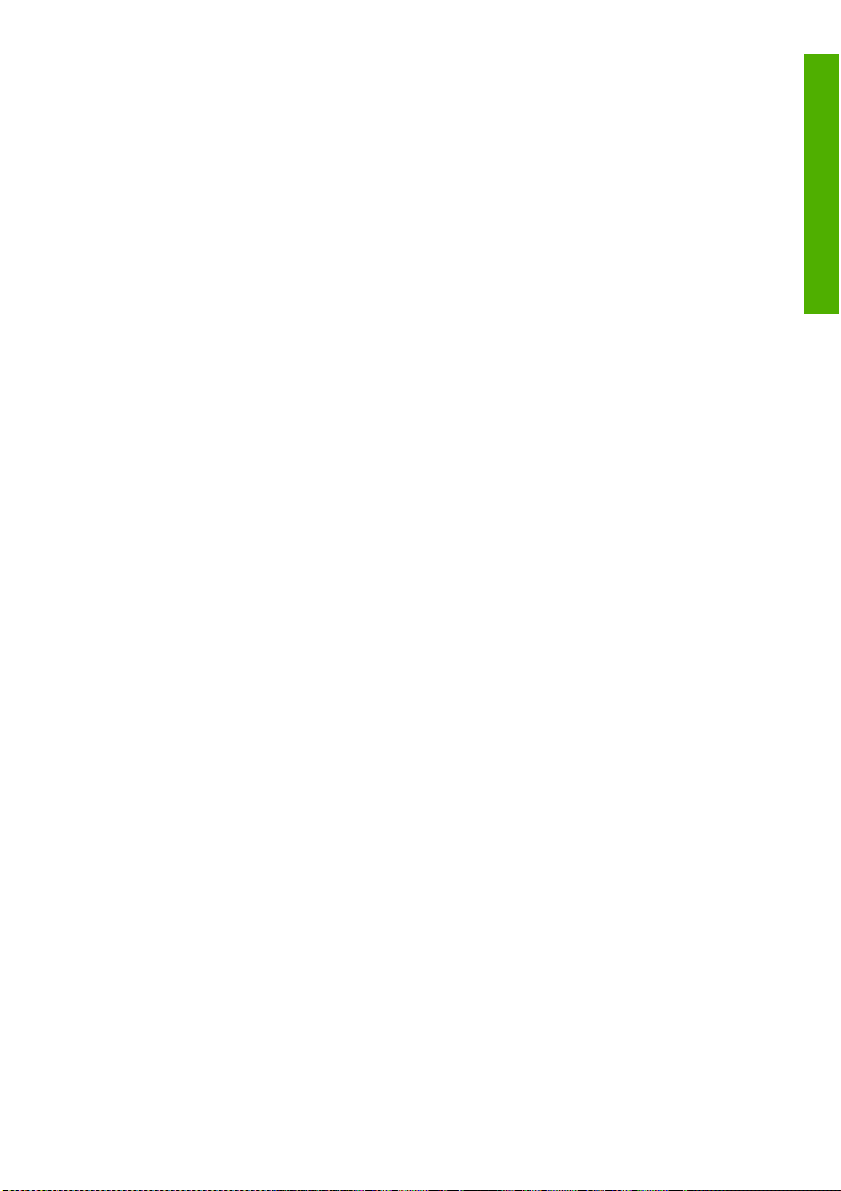
1Wstęp
Korzystanie z instrukcji obsługi
●
Główne elementy drukarki
●
Panel sterowania drukarki
●
Sterowniki głównego wału przewijającego
●
Grzałki drukarki
●
Podłączenie do komputera
●
Włączanie i wyłączanie zasilania
●
Wymiana wkładu atramentowego
●
Tryby drukowania
●
Środki ostrożności
●
Środki ostrożności podczas eksploatacji
●
Wstęp
PLWW 1
Page 14
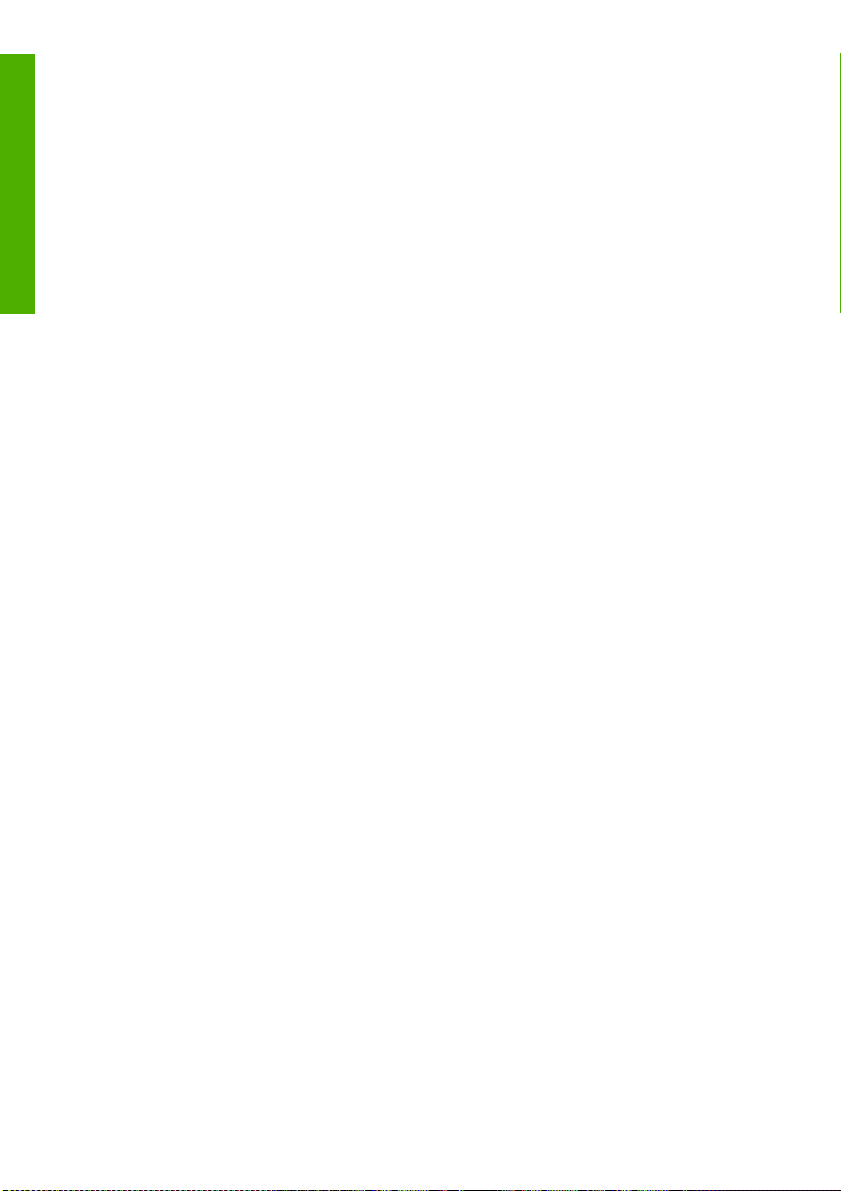
Korzystanie z instrukcji obsługi
Wstęp
Instrukcja obsługi drukarki dzieli się na następujące rozdziały.
Wstęp
Ten rozdział zawiera krótką charakterystykę drukarki i jej dokumentacji i jest przeznaczony dla nowych
użytkowników.
Jak to zrobić …
Rozdziały te pomagają w wykonywaniu różnych czynności, takich jak ładowanie nośnika czy wymiana
wkładu atramentowego. Wiele z nich zilustrowano rysunkami.
Jest problem z …
Te rozdziały pomagają w rozwiązywaniu problemów, które mogą wystąpić podczas drukowania.
Informacje o …
Te rozdziały zawierają podstawowe informacje, takie jak dane techniczne drukarki oraz numery katalogowe
różnych rodzajów nośników, atramentów i innych akcesoriów.
Skorowidz
Oprócz spisu treści dostępny jest alfabetyczny skorowidz umożliwiający szybkie znalezienie tematów.
Główne elementy drukarki
Poniżej zamieszczono rzut drukarki z przodu i z tyłu z zaznaczeniem jej głównych elementów.
2Rozdział 1 Wstęp PLWW
Page 15

Widok z przodu
1. Dźwignia ładowania nośnika
2. Panel sterowania drukarki
3. Prawy zasobnik atramentowy
4. Połączenie przełącznika nożnego
5. Przełącznik kierunku nawijania nośnika
6. Przełącznik odwijania nośnika (biały)
7. Przełącznik podawania nośnika (czarny)
8. Główny wał przewijający
9. Belka naprężająca
10. Prowadnica belki naprężającej
11. Koło rolki
12. Lewy zasobnik atramentowy
13. Panel sterowania grzałek
14. Dźwignia docisku nośnika
15. Pomocniczy wał przewijający
Wstęp
PLWW Główne elementy drukarki 3
Page 16

Widok z tyłu
Wstęp
1. Pokrywa tylna
2. Wydawanie nośnika
3. Pokrywa listwy
4. Przyciski — Online i Cancel (anuluj)
5. Włącznik/wyłącznik grzałki
6. Gniazdo zasilania grzałki
7. Główne urządzenie przewijające (szpula odbiorcza)
8. Port USB
9. Gniazdo przełącznika nożnego
10. Przełącznik kierunku nawijania nośnika
11. Przełącznik odwijania nośnika (biały)
12. Przełącznik podawania nośnika (czarny)
13. Zbiornik na zużyty atrament
14. Pokrywa osłon
15. Tarcza karetki
16. Szczotka
4Rozdział 1 Wstęp PLWW
Page 17
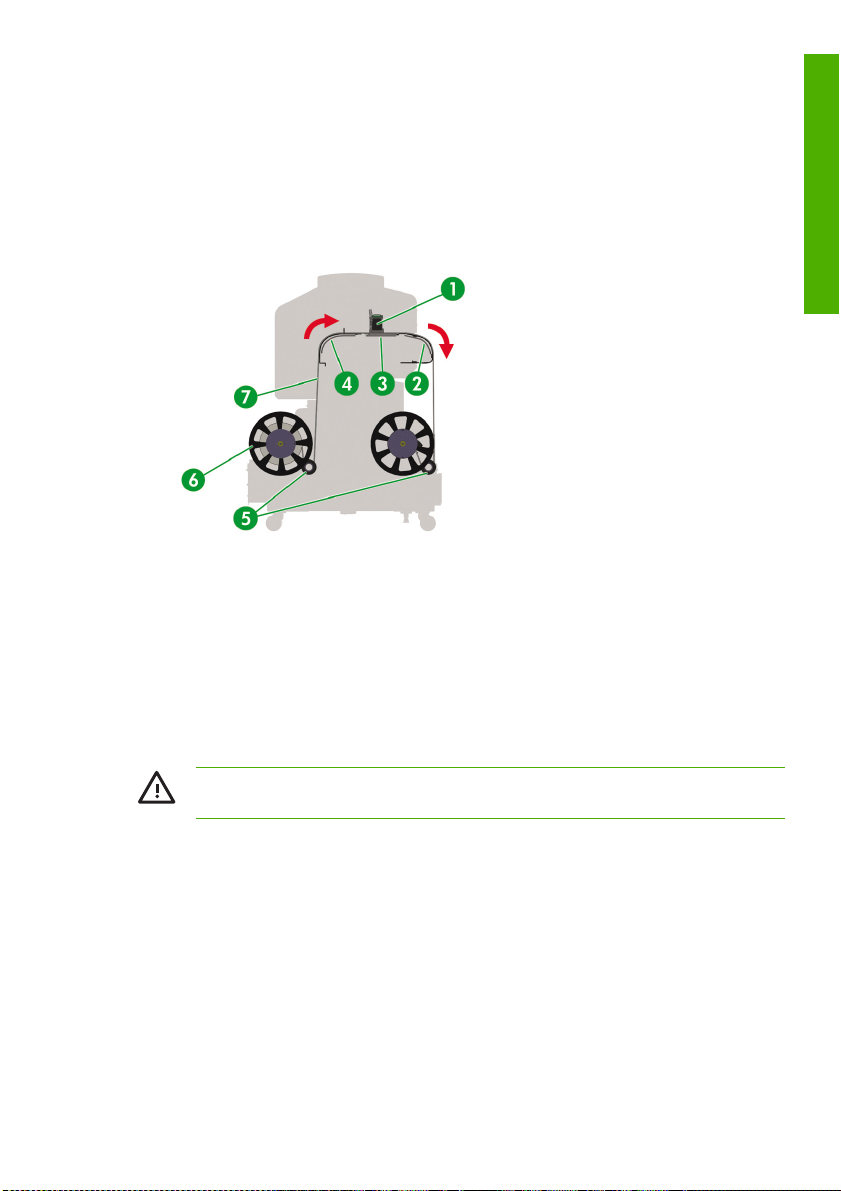
17. Dźwignia regulacji wysokości głowicy
18. Gniazdo zasilania drukarki
19. Włącznik/wyłącznik zasilania drukarki
Grzałki
Drukarka jest wyposażona w trzy grzałki służące do nanoszenia i utrwalania obrazu drukowanego na
nośniku. Każda grzałka jest sterowana oddzielnie.
1. Głowica drukująca
2. Grzałka tylna (suszy atrament i utrwala wydrukowany obraz)
3. Grzałka drukowania (nanosi atrament na nośnik)
4. Grzałka przednia (wstępnie podgrzewa nośnik)
5. Belka naprężająca
6. Główne urządzenie przewijające
7. Nośnik
Wstęp
OSTRZEŻENIE! Nie dotykaj powierzchni grzałki na ścieżce przesuwu nośnika. Może to
spowodować oparzenia.
Panel sterowania drukarki
W niniejszym rozdziale opisano różne możliwości sterowania drukarki i wskaźniki, które są widoczne na
panelu sterowania oraz instrukcje jak z nich korzystać do obsługi podstawowych funkcji drukarki.
PLWW Panel sterowania drukarki 5
Page 18
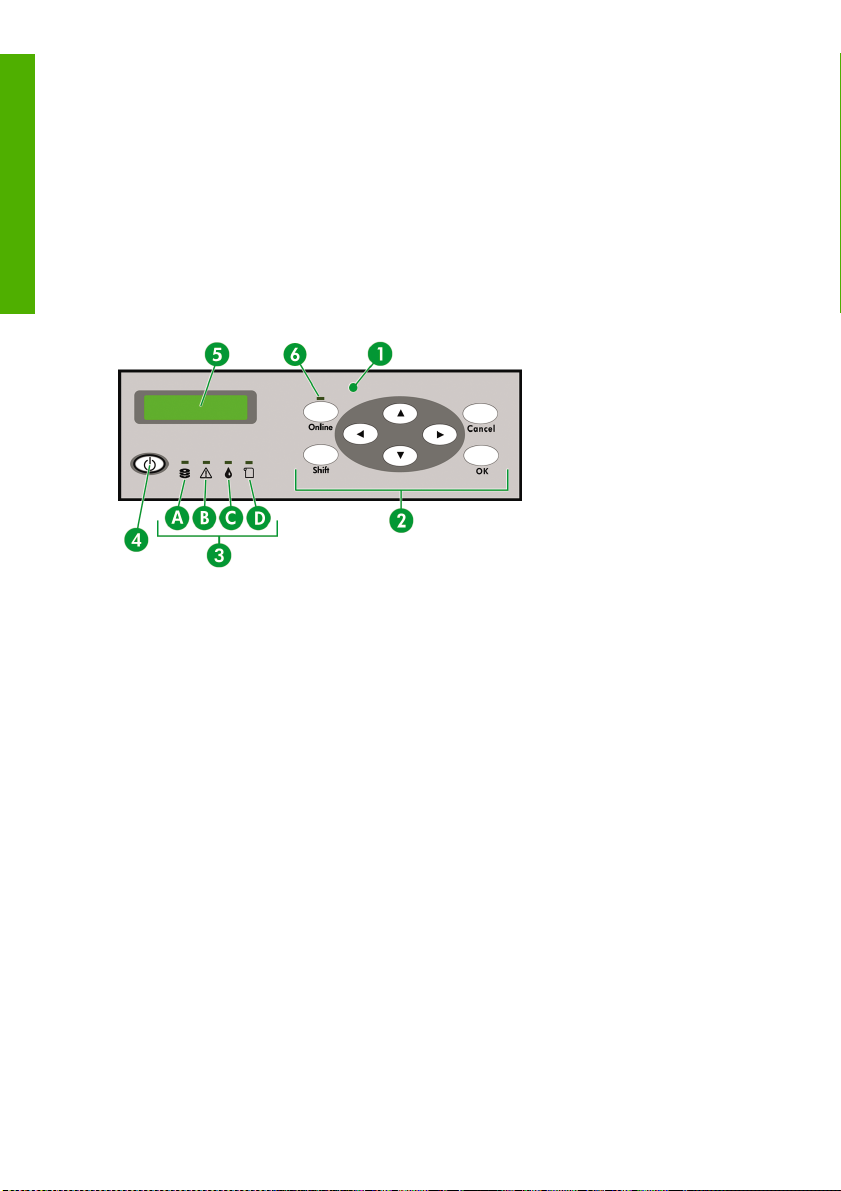
Sterowniki i wskaźniki na panelu sterowania
Wstęp
Panel sterowania znajduje się z przodu drukarki, po prawej stronie. Pełni on następujące funkcje:
Jego użycie jest konieczne do wykonywania pewnych czynności, takich jak ładowanie i
●
rozładowywanie nośnika.
Umożliwia wyświetlenie aktualnych informacji o stanie drukarki, wkładach atramentowych, nośniku
●
itp.
Może wyświetlać wskazówki pomocne w eksploatacji drukarki.
●
W odpowiednich momentach wyświetla ostrzeżenia i komunikaty o usterkach.
●
Można go używać do zmiany ustawień drukarki tym samym zmieniając jej działanie.
●
Panel sterowania składa się z następujących elementów:
1. Dźwiękowy sygnalizator o ostrzeżeniach.
2. Przyciski służące do ustawiania parametrów drukarki.
Przycisk Online przełącza drukarkę między trybami połączenia (online) i braku połączenia
●
(offline) z komputerem oraz zapewnia dostęp do grup menu w panelu sterowania.
Przycisk Shift służy do przełączania między grupami menu.
●
Przycisk Cancel służy do anulowania wprowadzonego parametru.
●
Przycisk OK służy do wyboru menu lub zatwierdzenia parametru.
●
Cztery przyciski ze strzałkami służą do wyboru menu lub opcji menu (wybór, liczba w górę/dół).
●
3. Diody, które świecą światłem ciągłym, przerywanym lub są wyłączone i wskazują stan pracy drukarki.
A. Zielona dioda danych pokazuje stan pobierania danych.
Mrugająca: pobieranie zadań drukowania z komputera
●
Wyłączona: drukarka nie otrzymuje żadnych danych z komputera
●
6Rozdział 1 Wstęp PLWW
Page 19
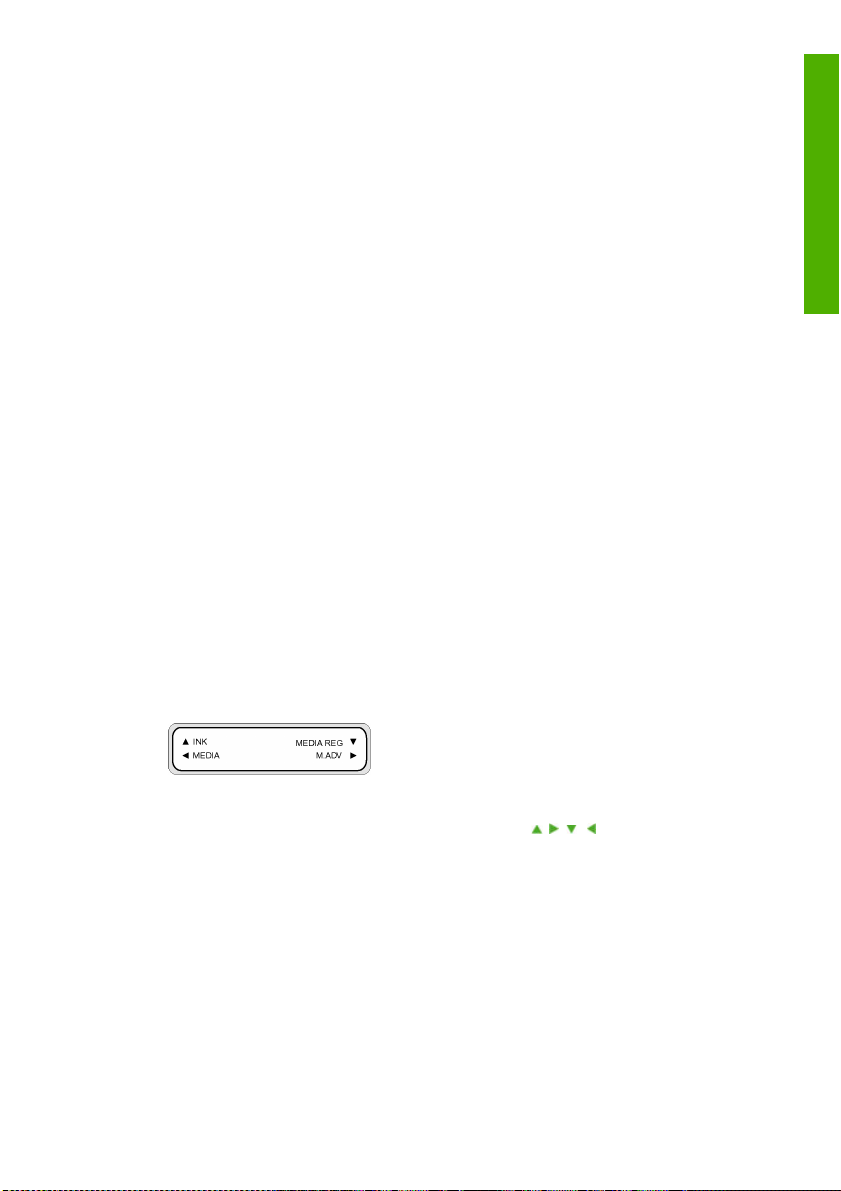
B. Pomarańczowa dioda informuje o wystąpieniu usterki.
Włączona: wystąpiła usterka
●
Mrugająca: stan ostrzeżenia (usterka szpuli nawijającej – błąd czasu oczekiwania)
●
Wyłączona: praca normalna (nie ma usterek)
●
C. Zielona dioda pokazuje stan wkładów atramentowych.
Włączona: wszystkie wkłady atramentowe są zainstalowane
●
Mrugająca: w przynajmniej jednym wkładzie zaczyna brakować atramentu
●
Wyłączona: brak atramentu (atrament skończył się w przynajmniej jednym wkładzie)
●
D. Zielona dioda nośnika informuje o tym, czy załadowano nośnik.
Włączona: załadowano nośnik (rola lub arkusz cięty)
●
Wyłączona: nie załadowano nośnika
●
4. Przycisk zasilania służy do włączania i wyłączania drukarki.
5. Wyświetlacz ciekłokrystaliczny wyświetla informacje i pozycje menu.
6. Zielona dioda trybu online informuje o tym, czy występuje połączenie między drukarką a komputerem.
Włączona: występuje połączenie (online)
●
Mrugająca: tryb wstrzymania połączenia
●
Wyłączona: brak połączenia (offline)
●
Korzystanie z panelu sterowania
Aby uaktywnić funkcje menu:
1. Uaktywnij tryb offline przez wciśnięcie przycisku Online.
2. Gdy drukarka przechodzi do trybu offline, wyświetla się ekran grup menu.
Wstęp
Wybieranie grup menu:
Wybieranie grup menu odbywa się za pomocą przycisków
●
PLWW Panel sterowania drukarki 7
, , i .
Page 20
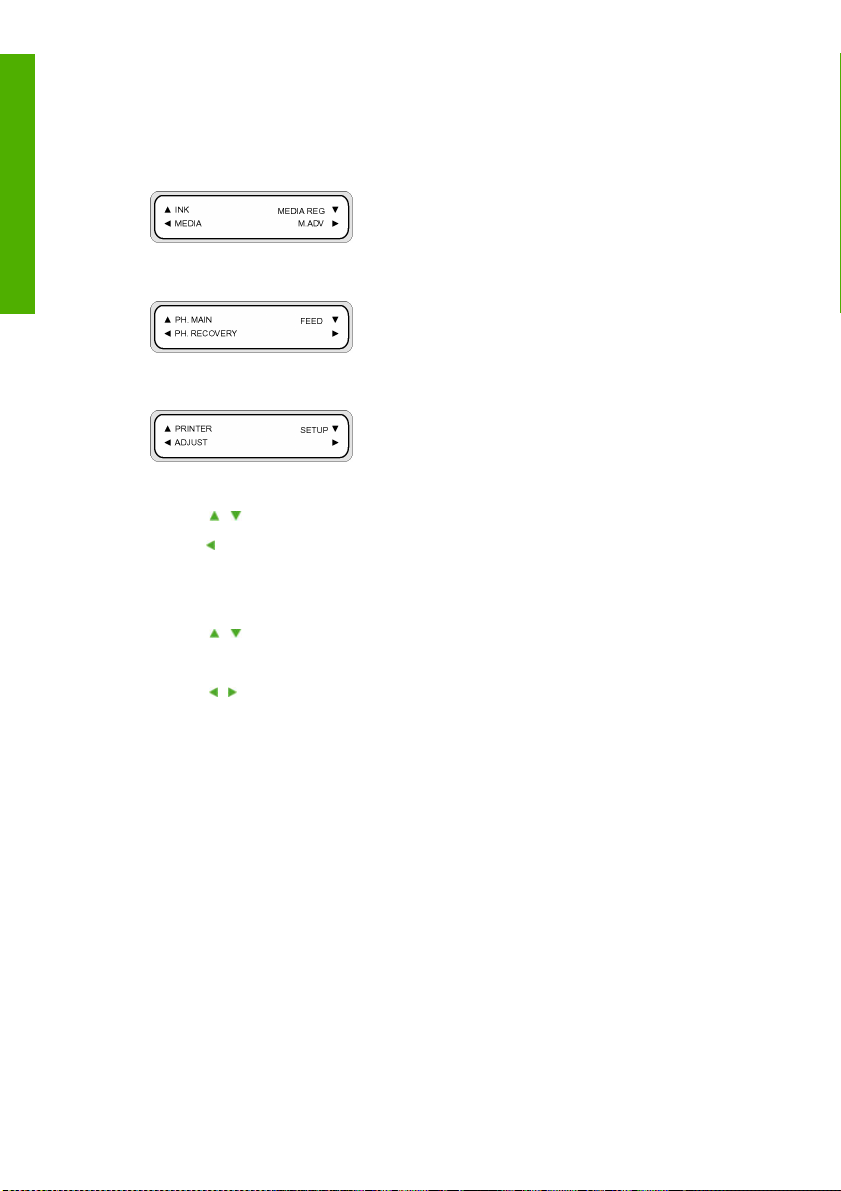
Przełączanie między ekranami grup menu następuje za pomocą przycisku Shift.
●
Wstęp
Aby wyświetlić menu, naciśnij przycisk ze strzałką odpowiadający grupie menu, do której chcesz
wejść.
Aby przejść do kolejnej grupy menu, naciśnij Shift.
Aby przejść do kolejnej grupy menu, naciśnij Shift.
Jeśli w grupie menu wybierze się określone menu, wówczas istnieje możliwość wyboru opcji lub podmenu:
Przyciski
●
Przycisk
●
Przycisk OK: wybór podmenu lub opcji, aby zmienić parametry.
●
Ustawianie lub zmiana parametrów:
Przyciski
●
wartości.
Przyciski
●
Ustawianie parametru lub anulowanie:
Przycisk OK: ustalenie parametru.
●
Przycisk Cancel: anulowanie wartości wpisanego parametru i skierowanie do wyboru podmenu/opcji.
●
i : poruszanie się między pozycjami menu tego samego poziomu.
: powrót do wyboru grup menu.
i : przełączanie między parametrami lub zwiększanie bądź też zmniejszanie wybranej
i : zmiana wartości liczbowej podczas wprowadzania wartości.
8Rozdział 1 Wstęp PLWW
Page 21
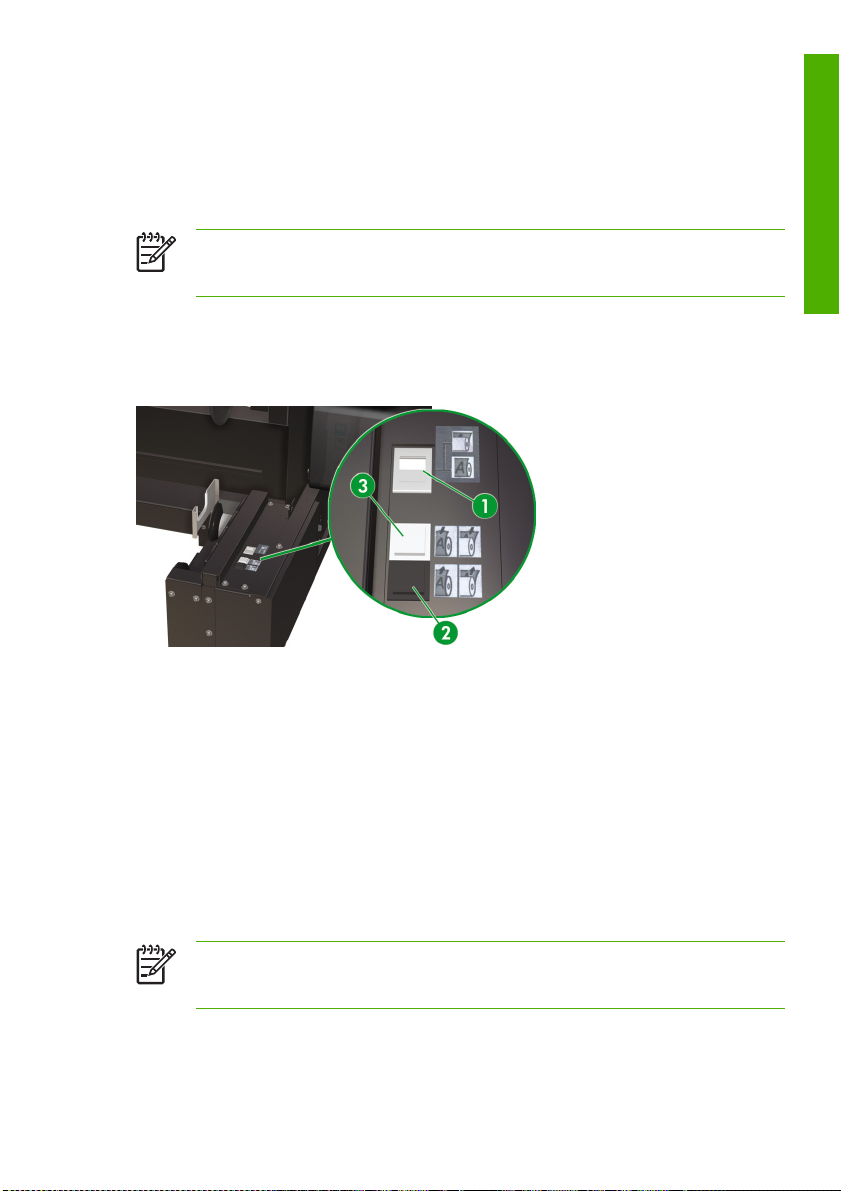
Sterowniki głównego wału przewijającego
W tej części instrukcji opisano sterowniki podawania i wyboru strony nawijania nośnika oraz powiązane z
nimi zdalne przełączniki nożne.
Panel sterowania po stronie podawczej nośnika
Uwaga Podawanie i cofanie nośnika odnosi się zawsze do przechodzenia nośnika przez
ścieżkę przesuwu w kierunku od strony podawczej do strony odbiorczej drukarki, a NIE do
podawania lub cofania nośnika na faktycznych głównych wałach przewijających.
Sterowniki podawania nośnika znajdują się na panelu sterowania obok głównej jednostki przewijania po
podawczej stronie drukarki. Ten panel sterowania składa się z przełączników niezbędnych do kontroli
ręcznego podawania lub cofania nośnika przez ścieżkę przesuwu nośnika (od strony podawczej do
odbiorczej). Ponadto na tym panelu można wybrać po której stronie (wewnętrznej lub zewnętrznej)
głównego wału przewijającego będzie nawijany nośnik.
Sterowniki napędu głównego wału przewijającego:
1. Biały, dwupozycyjny przełącznik kierunku nawijania nośnika (1), który służy do wyboru po której
stronie wału przewijającego nawijany będzie nośnik (po stronie wewnętrznej lub zewnętrznej).
2. Czarny wciskowy przełącznik przesuwu nośnika (2), który służy do podawania nośnika z głównego
wału przewijającego przez ścieżkę drukowania (od strony podawczej nośnika ku stronie odbiorczej),
w kierunku ustawionym za pomocą przełącznika kierunku nawijania (1). To samo zastosowanie ma
czarny przycisk na przełączniku nożnym podłączonym po stronie podawczej nośnika.
3. Biały wciskowy przełącznik cofania nośnika (3), który służy do cofania nośnika do głównego wału
przewijającego przez ścieżkę
powrotem na główny wał przewijający. To samo zastosowanie ma czarny przycisk na przełączniku
nożnym podłączonym po stronie podawczej drukarki.
drukowania (od strony podawczej nośnika ku stronie odbiorczej), z
Wstęp
Panel sterowania po stronie odbiorczej drukarki
Uwaga Podawanie i cofanie nośnika odnosi się zawsze do przechodzenia nośnika przez
ścieżkę przesuwu w kierunku od strony podawczej do strony odbiorczej drukarki, a NIE do
podawania lub cofania nośnika na faktycznych głównych wałach przewijających.
PLWW Sterowniki głównego wału przewijającego 9
Page 22

Sterowniki odbioru nośnika znajdują się na panelu sterowania obok jednostki napędowej głównego wału
przewijającego (szpuli odbiorczej) po odbiorczej stronie drukarki. Ten panel sterowania składa się z
Wstęp
przełączników niezbędnych do kontroli ręcznego podawania lub cofania nośnika przez ścieżkę przesuwu
nośnika (od strony podawczej do odbiorczej). Ponadto na tym panelu można wybrać po której stronie
głównego wału przewijającego (dla odbioru nośnika) będzie nawijany nośnik (po wewnętrznej lub
zewnętrznej stronie).
Sterowniki napędu wału przewijającego:
1. Biały wciskowy przełącznik cofania nośnika (1), który służy do cofania nośnika z głównego wału
przewijającego (szpuli odbiorczej) przez ścieżkę drukowania (od strony podawczej nośnika ku stronie
odbiorczej), w kierunku ustawionym za pomocą przełącznika kierunku nawijania (3). To samo
zastosowanie ma czarny przycisk na przełączniku nożnym podłączonym po stronie podawczej
drukarki.
2. Czarny wciskowy przycisk podawania nośnika (2), który służy do podawania nośnika do głównego
wału przewijającego (szpuli odbiorczej) przez ścieżkę drukowania (od strony podawczej do odbiorczej
drukarki). To samo zastosowanie ma czarny przycisk na przełączniku nożnym podłączonym po
stronie podawczej nośnika.
3. 3-pozycyjny przełącznik kierunku nawijania nośnika (3), który służy do wyłączenia napędu i wyboru
po której stronie wału przewijają
zewnętrznej).
cego nawijany będzie nośnik (po stronie wewnętrznej lub
Przełączniki nożne
Drukarka posiada dwa zdalne przełączniki nożne, z czego jeden służy do kontroli funkcji napędu głównego
wału przewijającego po stronie podawczej, a drugi po stronie odbiorczej. Oba przełączniki są identyczne i
składają się z czarnego (2) i białego (1) przycisku wciskowego. Przełączniki te mają dokładnie takie same
funkcje jak ich odpowiedniki na panelach sterowania głównych urządzeń podawania i odbioru nośnika.
10 Rozdział 1 Wstęp PLWW
Page 23
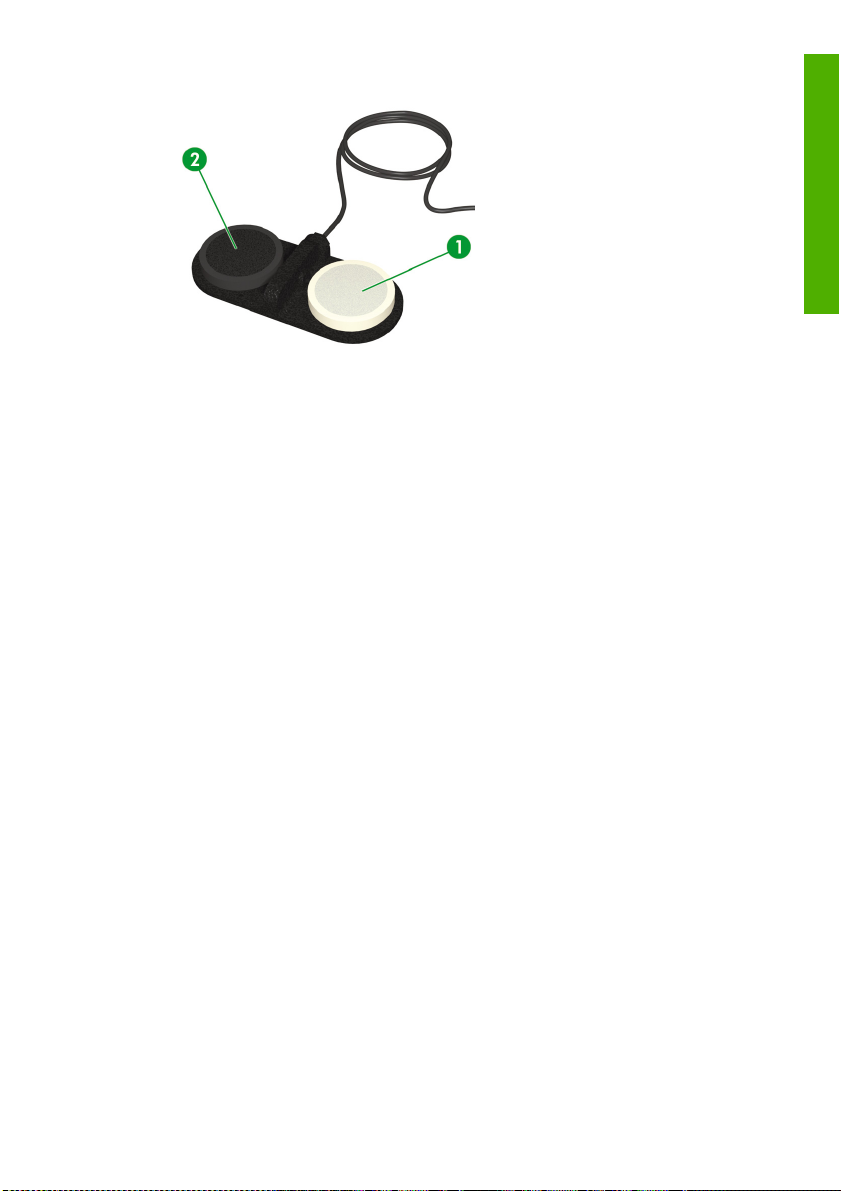
Wstęp
PLWW Sterowniki głównego wału przewijającego 11
Page 24
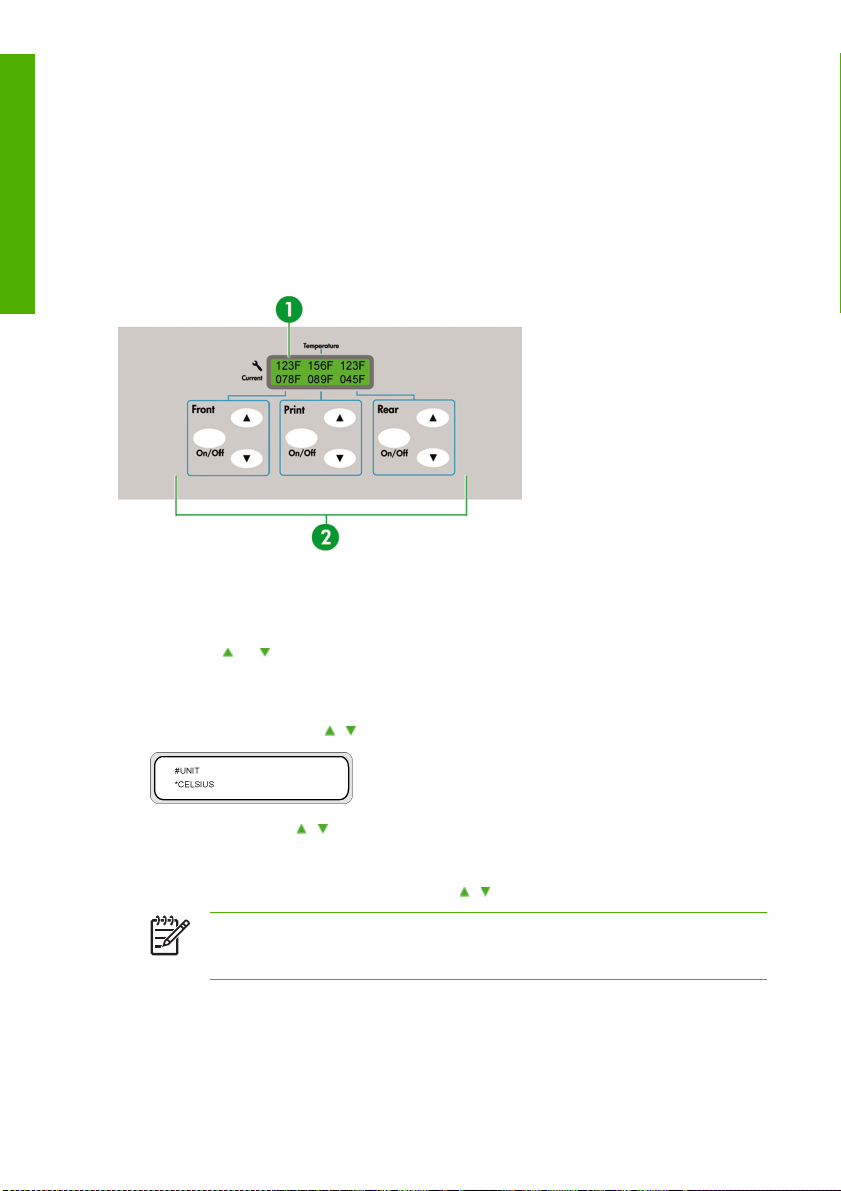
Grzałki drukarki
Wstęp
W niniejszym rozdziale opisano w jaki sposób sterować grzałkami drukarki, które suszą zadrukowany
nośnik.
Panel sterowania grzałek
Panel sterowania grzałek znajduje się z przodu, po lewej stronie drukarki. Panel sterowania grzałek
wyświetla ustawienia dla grzałek: przedniej, drukowania i tylnej. Można go również wykorzystać do
kontrolowania ustawień temperatury.
1. Wyświetlacz w górnej części panelu pokazuje temperaturę zadaną i temperaturę bieżącą każdej z
2. Trzy przyciski On/Off służą do włączania i wyłączania poszczególnych grzałek. Za pomocą trzech par
Określanie parametrów grzałek
1. Aby przejść do trybu ustawiania parametrów na panelu sterowania grzałek naciśnij przycisk On/Off
grzałek.
przycisków
oraz jednocześnie przyciski
lub można podnieść lub obniżyć zadaną temperaturę poszczególnych grzałek.
i .
2. Za pomocą przycisków i na panelu sterowania grzałek wybierz parametr ustawień i naciśnij
przycisk On/Off na panelu sterowania grzałek, aby zmienić wartość wyświetlanego elementu
ustawień.
3. Wybierz określoną wartość, używając przycisków
Uwaga Jeżeli wybrana została niewłaściwa wartość, można ponownie wcisnąć przycisk
On/Off, dzięki czemu ustawienie zostaje anulowane, a następnie należy powtórzyć
czynności, zaczynając od kroku 2.
12 Rozdział 1 Wstęp PLWW
i i potwierdź wciskając przycisk On/Off.
Page 25
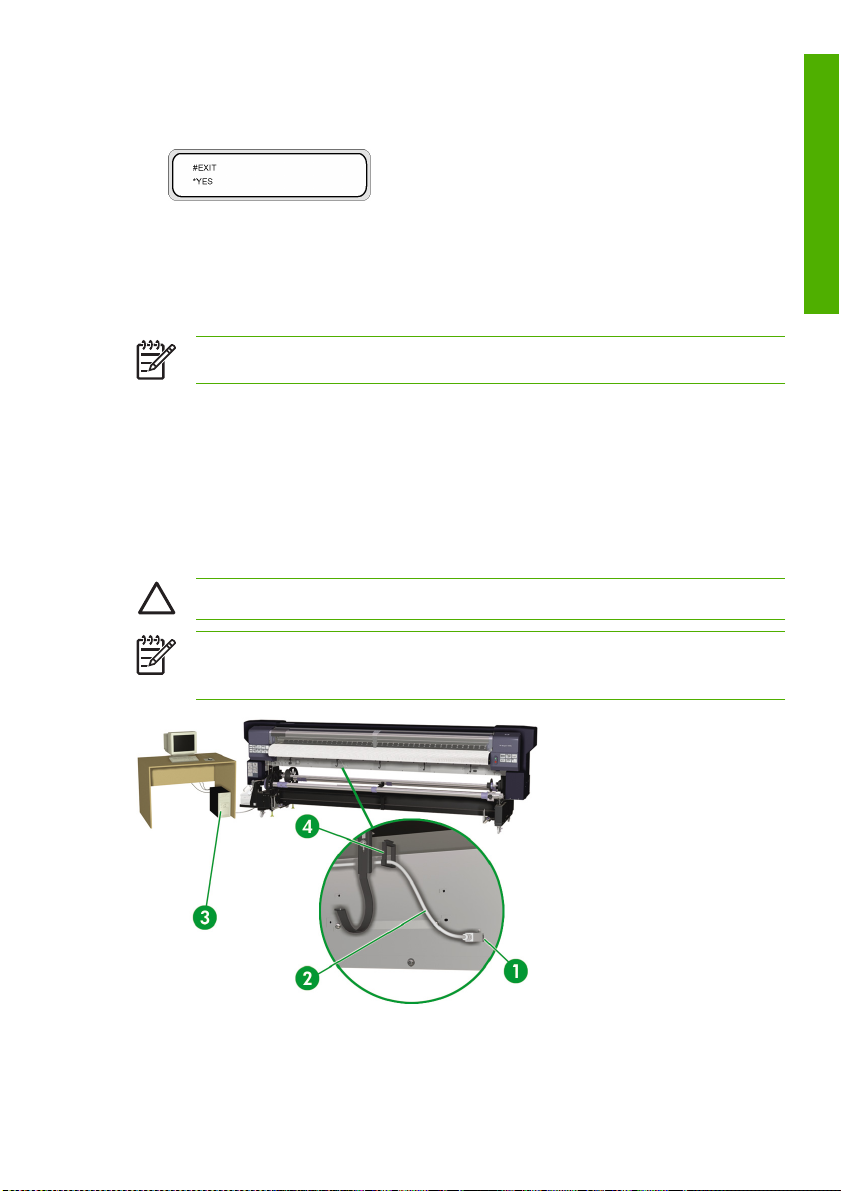
4. Aby wyjść z trybu ustawiania parametrów, przewiń menu do opcji EXIT (wyjście) i naciśnij przycisk
On/Off akceptując wybór (YES).
5. Aby zatwierdzić, naciśnij przycisk On/Off na panelu sterowania grzałek.
Podłączenie do komputera
W tej części opisano konfigurację systemu i czynności przy podłączaniu kabli.
Uwaga Przed podłączeniem lub odłączaniem kabla USB wyłącz drukarkę (OFF).
Wybór konfiguracji systemu
Możliwe są następujące połączenia:
1. Drukarka
2. Złącze USB
3. Serwer wydruku (RIP)
Czynności przy podłączaniu
OSTROŻNIE Ułóż kabel USB w taki sposób, żeby nie miał on styczności z nośnikiem.
Uwaga Aby system operacyjny mógł wykryć drukarkę, przed podłączeniem kabla USB należy
sprawdzić, czy zainstalowano RIP. Wskazówki dotyczące instalacji znajdują się w instrukcji
dołączonej do oprogramowania RIP.
Wstęp
PLWW Podłączenie do komputera 13
Page 26
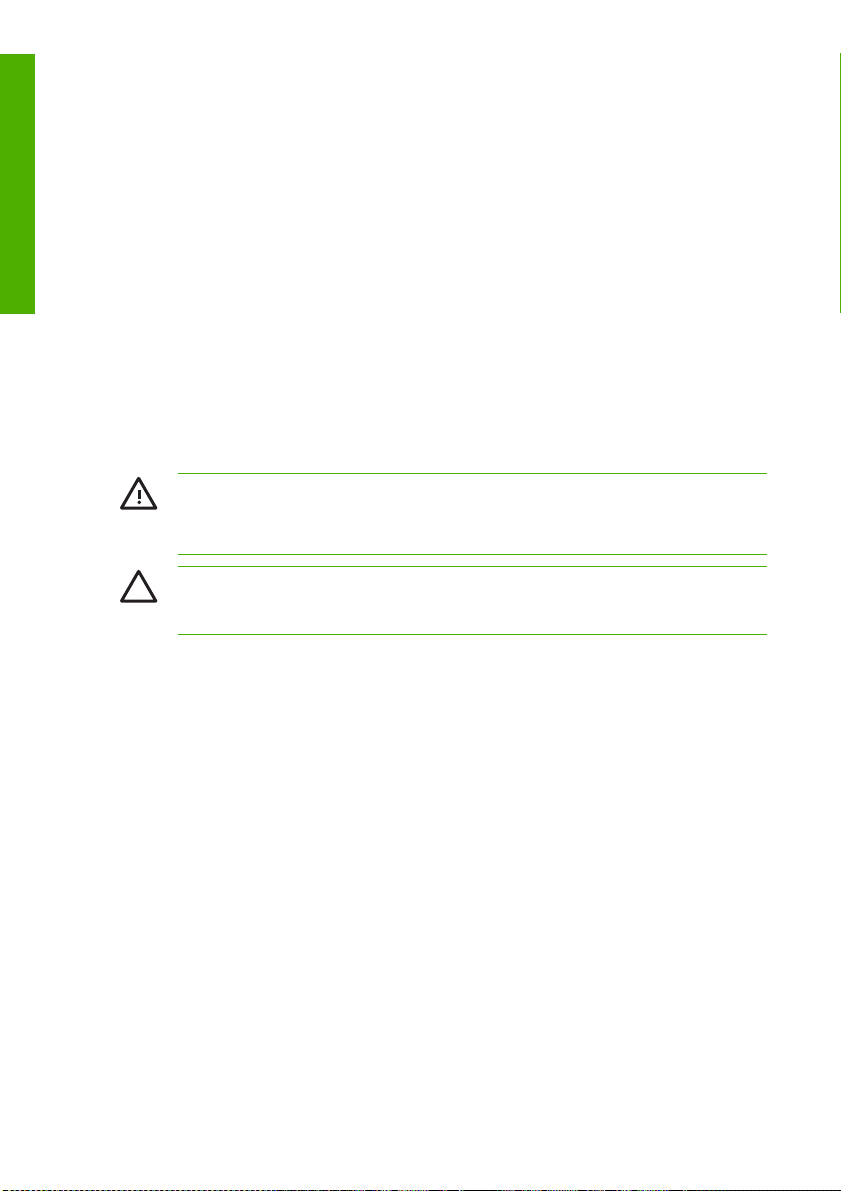
Podłącz kabel USB w następujący sposób:
Wstęp
1. Odłącz kabel USB (2) z tyłu drukarki, jeżeli jest już podłączony.
2. Wyłącz drukarkę na panelu sterowania.
3. Wyłącz drukarkę za pomocą tylnego przełącznika.
4. Podłącz kabel USB (2) do złącza USB (1) z tyłu drukarki.
5. Do zabezpieczenia kabla USB (2) po obu stronach użyj załączonych zacisków (4), zgodnie z
położeniem komputera podłączonego do drukarki.
6. Kabel USB podłącz do gniazda USB w komputerze (3).
7. Włącz drukarkę za pomocą tylnego przełącznika.
8. Włącz drukarkę na panelu sterowania.
9. W komputerze wybierz drukarkę.
Włączanie i wyłączanie zasilania
OSTRZEŻENIE! Należy stosować wyłącznie napięcie zasilające 200-240 V AC.
Upewnij się, że drukarka jest dobrze uziemiona. Brak uziemienia drukarki może spowodować
porażenie prądem elektrycznym, pożar lub podatność na wpływ pola elektromagnetycznego.
OSTROŻNIE W czasie włączania do gniazda sieciowego i odłączania od niego kabel zasilający
należy trzymać zawsze za wtyczkę. Nigdy nie ciągnij za sam kabel, gdyż może to spowodować
jego uszkodzenie i stworzyć zagrożenie pożarem i porażeniem prądem.
14 Rozdział 1 Wstęp PLWW
Page 27
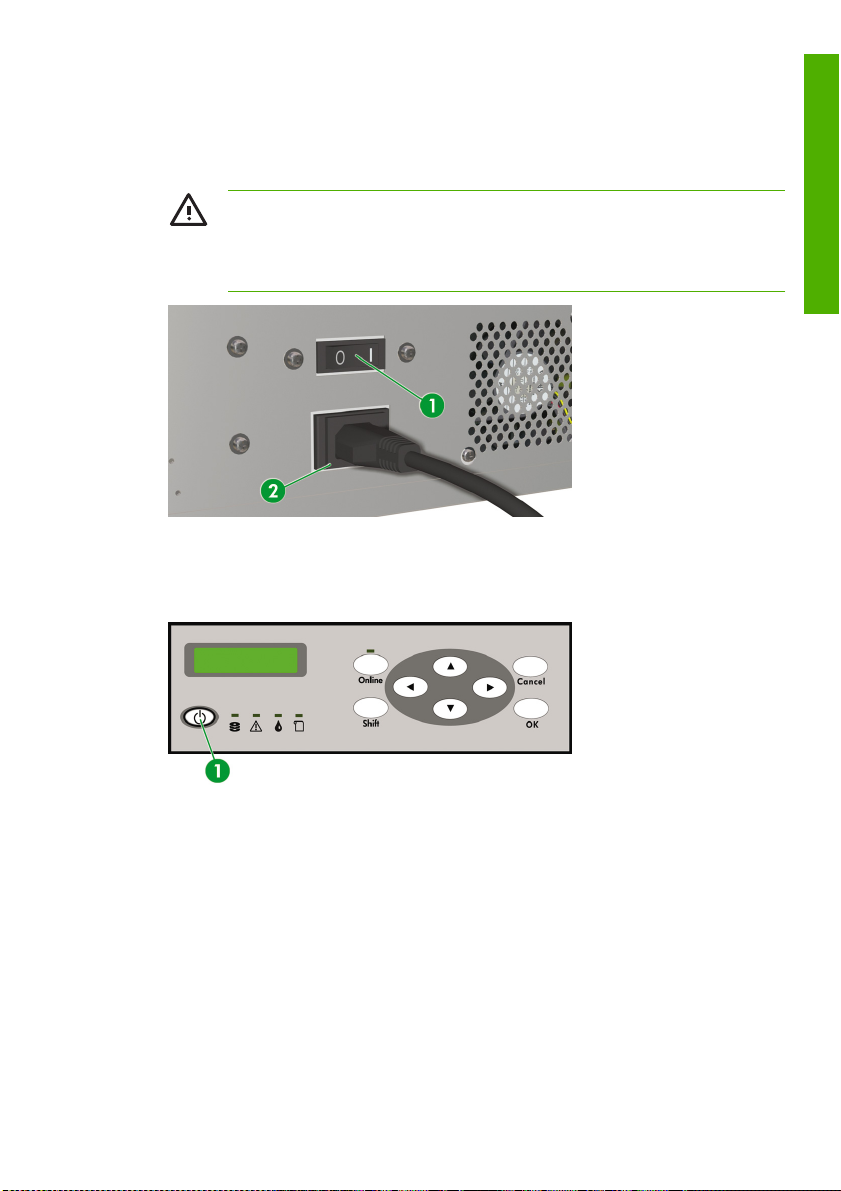
Włączanie drukarki
1. Wyłącz drukarkę (pozycja 0) wciskając przełącznik (1) znajdujący się z tyłu drukarki, a następnie włóż
końcówkę dołączonego kabla zasilania do gniazda drukarki (2). Włóż drugi koniec kabla do
odpowiedniego gniazda sieciowego.
OSTRZEŻENIE! Unikaj przeciążania gniazda sieciowego drukarki wieloma urządzeniami.
Należy stosować wyłącznie kabel zasilający dostarczony przez HP wraz z drukarką. Nie
niszcz, nie obcinaj ani nie naprawiaj kabla zasilającego. Uszkodzony kabel zasilający może
spowodować pożar lub porażenie prądem. Uszkodzony kabel zasilający należy wymienić
na kabel zatwierdzony przez HP.
2. Włącz drukarkę (pozycja 1) włącznikiem (1) znajdującym się z tyłu drukarki (po lewej stronie patrząc
od tyłu drukarki).
3. Wciśnij przycisk włączania/wyłączania POWER ON/OFF (1) na panelu sterowania.
Wstęp
PLWW Włączanie i wyłączanie zasilania 15
Page 28
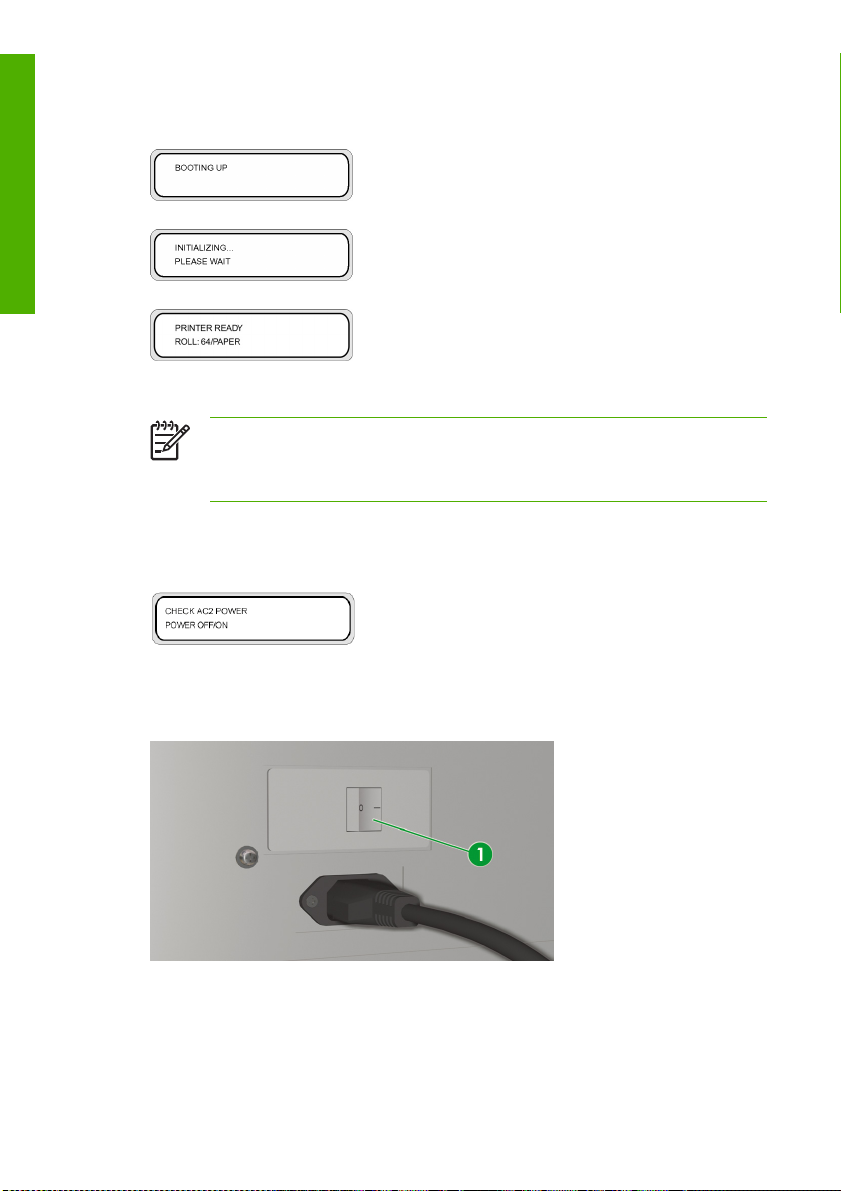
4. Gdy włączasz zasilanie drukarka przechodzi procedurę autotestu, a na panelu sterowania pojawiają
się następujące komunikaty.
Wstęp
(Jeśli załadowana jest rola papieru 64").
Uwaga Z wyjątkiem nagłych sytuacji drukarkę należy wyłączać tylko wtedy, gdy na panelu
sterowania wyświetla się komunikat PRINTER READY (drukarka gotowa). Nie wyłączaj
drukarki, gdy wyświetla się INITIALIZING (inicjalizuję) lub PH RECOVERY (czyszczenie
głowicy), ponieważ może to spowodować kapanie atramentu lub uszkodzenie głowicy.
5. Gdy włączane jest zasilanie drukarki, włącza się również panel sterowania grzałek. Aby móc używać
grzałki, należy włączyć przełącznik zasilania sieciowego grzałki znajdujący się z tyłu drukarki.
Gdy grzałka jest odłączona od zasilania, na panelu sterowania pojawia się następujący komunikat.
Włączanie grzałek
Wciśnij przełącznik zasilania (1) znajdujący się z tyłu drukarki (po prawej stronie patrząc z tyłu
drukarki).
16 Rozdział 1 Wstęp PLWW
Page 29
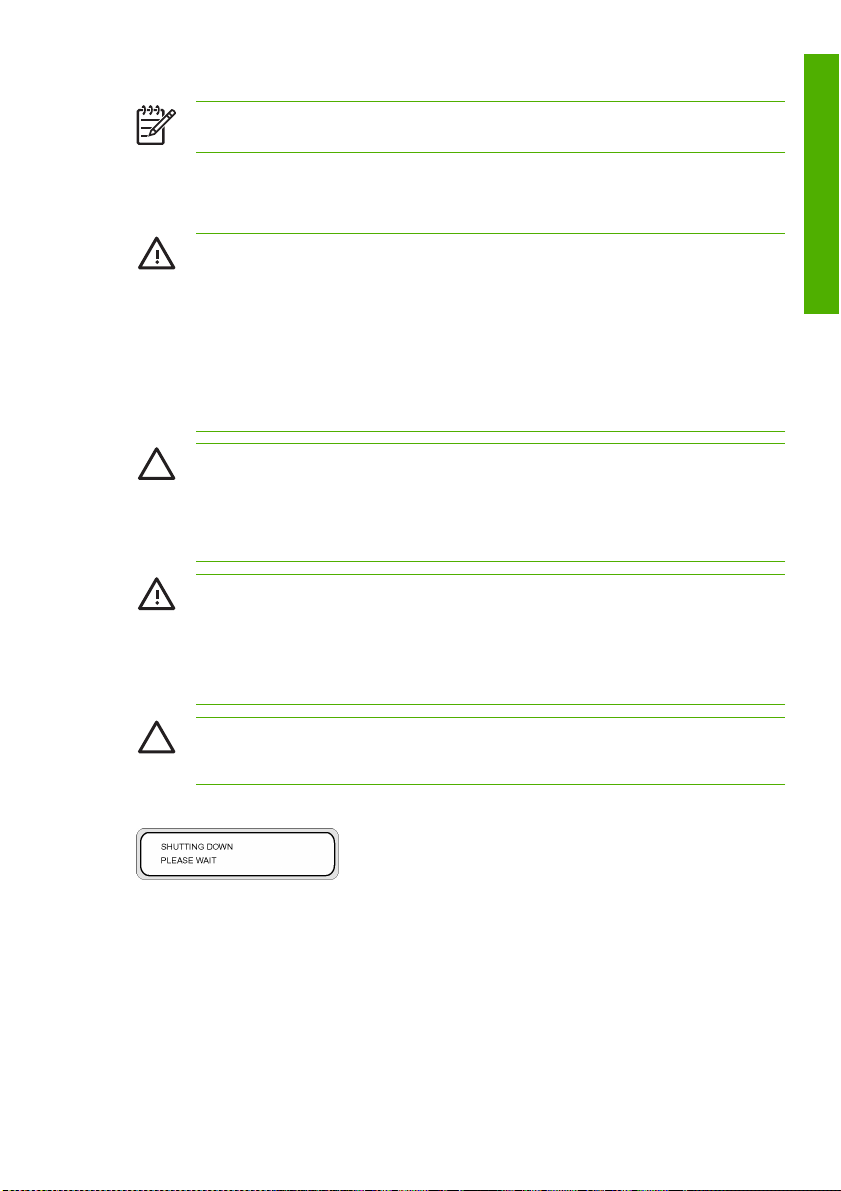
Uwaga Przełącznika zasilania grzałek z tyłu drukarki należy używać tylko wtedy, gdy konieczne
jest całkowite wyłączenie drukarki w celu jej przesunięcia, instalacji lub serwisowania.
Wyłączanie zasilania
Wyłączanie drukarki
OSTRZEŻENIE! Drukarka posiada wewnętrzny zegar, który pozwala na automatyczne
oczyszczanie głowic drukujących przez przepłukiwanie ich odrobiną atramentu, co utrzymuje je
w dobrym stanie. Dzieje się to po pierwszych 20 godzinach bez drukowania i następnie co 3 dni.
Jeśli drukarkę wyłącza się na długi okres czasu, czynność ta nie jest wykonywana. Atrament musi
od czasu do czasu przepływać przez głowice drukujące, gdyż w przeciwnym razie ulega
procesowi zasychania wewnątrz dysz. Taki stan może uniemożliwić oczyszczenie dysz
prowadząc do uszkodzenia głowicy. Będzie to oznaczało kosztowną wymianę głowicy drukującej.
Przełącznika zasilania sieciowego z tyłu drukarki należy używać tylko wówczas, gdy drukarka
jest wyłączana w celu jej przemieszczenia, podłączenia do komputera lub w celu zainstalowania
bądź konserwacji części drukarki.
OSTROŻNIE Jeśli z jakiegokolwiek powodu drukarka musi pozostać bez nadzoru, należy
dopilnować, aby była włączona, wkłady z atramentem były pełne, a zbiornik na zużyty
atrament pusty, aby umożliwić automatyczną konserwację (przeprowadzaną po pierwszych 20
godzinach od ostatniego drukowania, a następnie co trzy dni) podczas nieobecności osoby
obsługującej. Jeśli zajdzie taka potrzeba, należy zainstalować nowe wkłady atramentowe.
Wkłady nie do końca zużyte można ponownie wykorzystać po wznowieniu pracy drukarki.
OSTRZEŻENIE! Drukarkę należy wyłączyć i wypiąć kabel zasilający z gniazdka w
następujących przypadkach: gdy wkładasz ręce do środka drukarki, gdy z drukarki wydobywa
się dym lub niezwykły zapach, gdy z drukarki słuchać niezwykłe odgłosy, których nie ma podczas
normalnego działania, gdy kawałek metalu lub płyn (który nie służy do czyszczenia i konserwacji)
styka się z częściami wewnątrz drukarki, podczas burzy (z gromami/błyskawicami), podczas
awarii zasilania.
Wstęp
OSTROŻNIE W czasie włączania do gniazda sieciowego i odłączania od niego kabel zasilający
należy trzymać zawsze za wtyczkę. Nigdy nie ciągnij za sam kabel, gdyż może to spowodować
jego uszkodzenie i stworzyć zagrożenie pożarem i porażeniem prądem.
Wyłącz zasilanie przytrzymując przez kilka sekund przycisk zasilania na panelu sterowania drukarki.
Wyświetlenie powyższego komunikatu na panelu sterowania drukarki oznacza, że trwa kończenie pracy.
Gdy proces się zakończy, zasilanie zostanie wyłączone.
Jeśli chcesz wyłączyć drukarkę na krótki okres czasu, możesz pominąć operację przemywania głowic
drukujących przez wciśnięcie przycisku zasilania przy jednoczesnym trzymaniu przycisku Cancel.
Zawsze zaleca się przeprowadzanie operacji przemywania głowic.
PLWW Włączanie i wyłączanie zasilania 17
Page 30
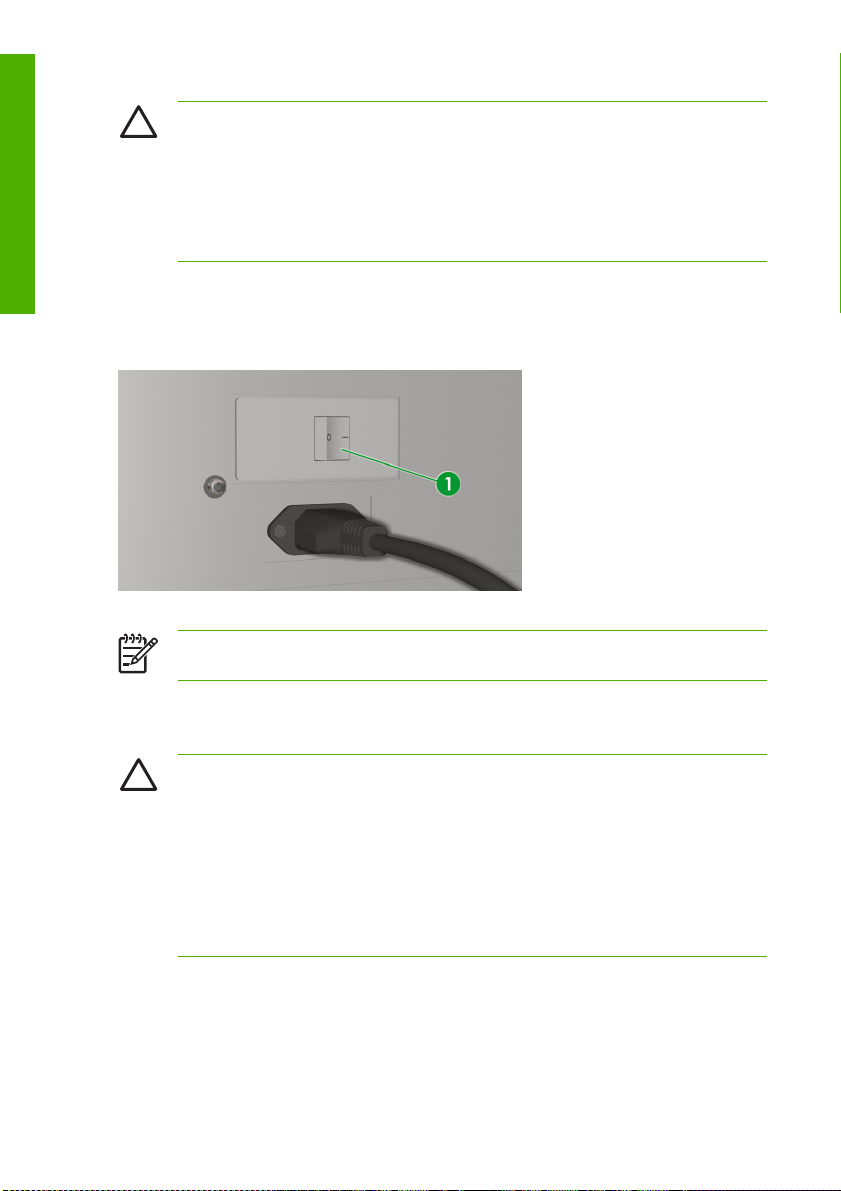
OSTROŻNIE Przełącznika zasilania sieciowego z tyłu drukarki należy używać tylko wówczas,
gdy drukarka jest wyłączana w celu jej przemieszczenia, podłączenia do komputera lub
Wstęp
zainstalowania bądź konserwacji części drukarki.
Wyłącz zasilanie przyciskiem on/off, poczekaj co najmniej 10 sekund, a następnie włącz je
ponownie.
Drukarka przemywa głowice drukujące 20 godzin po ostatnim wydruku oraz następnie co 3 dni.
Zalecamy, aby zawsze zostawiać włączone zasilanie drukarki.
Wyłączanie grzałek
Grzałki wyłącza się wciskając przyciski On/off na panelu sterowania grzałek.
W normalnych warunkach nie trzeba wyłączać zasilania za pomocą przełącznika (1) z tyłu drukarki.
Uwaga Przełącznika zasilania grzałek z tyłu drukarki należy używać tylko wtedy, gdy konieczne
jest całkowite wyłączenie drukarki w celu jej przesunięcia, instalacji lub serwisowania.
Wymiana wkładu atramentowego
OSTROŻNIE Zawsze używaj oryginalnych wkładów atramentowych firmy HP. Zostały one
zaprojektowane tak, aby uzyskać wysoką jakość wydruku i zapewnić niezawodne działanie
drukarki. Stosowanie tuszów z innych źródeł może spowodować obniżenie jakości druku,
wadliwe działanie drukarki lub jej uszkodzenie. Charakterystyki zagrożeń stwarzanych przez
różne tusze solwentowe mogą się znacznie od siebie różnić. Firma HP nie przeprowadziła badań
bezpieczeństwa tuszów, których nie jest producentem, i nie ponosi odpowiedzialności za
jakiekolwiek straty lub szkody mogące wynikać z używania innych atramentów niż te, których jest
producentem. Wkłady atramentowe HP należy załadować do drukarki przed datą “Install
by” (załadować przed) wydrukowaną na pojemniku. Stosowanie wkładu atramentowego 3
miesiące po dacie zalecanego założenia “Install By” może spowodować spadek jako
lub wadliwe działanie drukarki.
18 Rozdział 1 Wstęp PLWW
ści druku
Page 31

Uwaga Jeśli nie da się włożyć wkładu atramentowego, sprawdź, czy kolor zgadza się z
gniazdem. Mechaniczny klucz zapobiega włożeniu wkładu z atramentem do niewłaściwego
gniazda. Nie wstrząsaj wkładami przed włożeniem ich do drukarki.
Komunikat o konieczności wymiany wkładu pojawi się na panelu sterowania.
XX: Nazwa atramentu (K: czarny, Lm: jasny karmazynowy (light magenta), Lc: jasny niebieskozielony) (light
cyan)
XX: Nazwa atramentu (C: niebieskozielony (cyan) M: karmazynowy (magenta) Y: żółty)
Uwaga W trakcie wymiany wkładu atramentowego drukarka może kontynuować drukowanie.
Aby wymienić pusty wkład:
1. Naciśnij zacisk (1), aby otworzyć pokrywę szuflady z wkładami atramentowymi (2).
Wstęp
PLWW Wymiana wkładu atramentowego 19
Page 32

2. Wyjmij wkład atramentowy (1) z drukarki.
Wstęp
3. Wsuń do drukarki nowy wkład atramentowy (1).
4. Zamknij pokrywę szuflady (1).
20 Rozdział 1 Wstęp PLWW
Page 33

Tryby drukowania
Drukarka ta ma 14 różnych trybów drukowania. Tryb drukowania należy wybrać na podstawie rodzaju
stosowanego nośnika, wydajności oraz jakości obrazu.
Uwaga Zalecany tryb drukowania dla tej drukarki to tryb “NORMAL”. Z pozostałych trybów
należy korzystać wówczas, gdy istotna jest wydajność lub jakość obrazu.
Tryby drukowania FAST powinny być używane wówczas, gdy komputer obsługujący zlecenie
drukowania ma wolny procesor, wolną pamięć lub małą pojemność dysku twardego. W tych
trybach nacisk położony jest na szybkość przetwarzania komputera, dlatego zmniejszony jest
czas pracy RIP, ale rozdzielczość druku wynosi 360 x 360 dpi. W rezultacie jakość wydruku może
być niższa w porównaniu z normalnymi trybami.
Nie można zapisać ustawień szerokości nośnika i punktu odniesienia zagnieżdżania.
1. “NORMAL” (zorientowany na wydajność + jakość wydruku — 4–przebiegowy) Jest to standardowy
tryb dla tej drukarki i powinien być używany najczęściej. Zapewnia rozdzielczość 720 x 720 dpi przy
szybkości wydruku 16 m2/godz. Obraz jest przetwarzany w wysokiej rozdzielczości.
2. “H-QUALITY” (zorientowany na jakość obrazu — 8–przebiegów) Tryb ten stosuje się do wolno
schnących nośników lub nośników, które w trybie NORMAL są drukowane nierówno. Rozdzielczość
druku jest taka sama jak w trybie NORMAL, tj. 720 x 720 dpi, a szybkość druku jest o połowę niższa.
3. “H-DENSITY” (drukowanie z dużą gęstością — 8–przebiegów) Ten tryb jest przeznaczony do
drukowania na nośnikach przezroczystych, takich jak FF, przezroczysty chlorek winylu itp., na których
wymagana jest duża gęstość. Jeżeli stosuje się wolno schnący nośnik, skuteczne jest drukowanie
jednokierunkowe. Pełny obraz o gęstości 100% drukowany jest z gęstością 200%. Szybkość
drukowania jest taka sama jak w trybie H-QUALITY.
4. “3 TIMES” (drukowanie z dużą gęstością
drukowania na nośnikach przezroczystych, takich jak FF, przezroczysty chlorek winylu itp., na których
wymagana jest duża gęstość. Pełny obraz o gęstości 100% drukowany jest z gęstością 300%.
Szybkość drukowania jest trzy razy wolniejsza od trybu NORMAL.
5. “H-QUALITY2” (zorientowany na jakość obrazu — 16–przebiegów) Tryb ten stosuje się do wolno
schnących nośników lub nośników, które w trybie H-QUALITY są drukowane nierówno. Rozdzielczość
druku jest taka sama jak w trybie NORM AL, tj. 720 x 720 dpi, a szybkość druku jest o połowę wolniejsza
od trybu H-QUALITY.
6. “H-DENSITY2” (drukowanie z dużą gęstością — 16–przebiegów) Ten tryb jest przeznaczony do
drukowania na nośnikach przezroczystych, takich jak FF, przezroczysty chlorek winylu itp., na których
wymagana jest duża gęstość. Tryb ten stosuje się do wolno schnących nośników lub nośników, które
w trybie H-DENSITY są drukowane bardzo nierówno. Pełny obraz o gęstości 100% drukowany jest z
gęstością 200%. Szybkość
7. “DRAFT” (zorientowany na wydajność— 2–przebiegi) Tryb ten zapewnia rozdzielczość 360 x 720 dpi
przy szybkości druku 30 m2/godz., ale ze znacznie niższą gęstością niż w trybie NORMAL. W
rezultacie w zależności od stosowanego nośnika druk może być nierówny. Pełny obraz o gęstości
100% drukowany jest z gęstością stanowiącą 50% gęstości trybu NORMAL. Ten tryb jest przydatny
do sprawdzania rozmieszczenia druku.
8. “FAST” (skrócony czas przetwarzania w komputerze— 4–przebiegi) Tryb ten ma gęstość i szybkość
taką samą jak tryb NORMAL.
Wstęp
— 12–przebiegów) Ten tryb jest przeznaczony do
wydruku jest o połowę mniejsza niż w trybie H-DENSITY.
PLWW Tryby drukowania 21
Page 34

9. “F-H-QUALITY” (skrócony czas przetwarzania w komputerze— 8–przebiegów) Tryb ten stosuje się
do nośników, które wolno schną lub które w trybie FAST są nierówno zadrukowywane, przy czym
Wstęp
szybkość jest o połowę mniejsza niż w trybie FAST.
10. “F-H-DENSITY” (skrócony czas przetwarzania w komputerze + drukowanie przy dużej gęstości — 8–
przebiegów) Tryb ten zapewnia identyczną gęstość i szybkość jak tryb H-DENSITY.
11. “F-3 TIMES” (skrócony czas przetwarzania w komputerze + drukowanie przy dużej gęstości — 12–
przebiegów) Tryb ten zapewnia identyczną gęstość i szybkość jak tryb 3–TIMES.
12. “F-H-QUAL2” (skrócony czas przetwarzania w komputerze — 16–przebiegów) Tryb ten stosuje się
do wolno schnących nośników lub nośników, które w trybie F-H-QUALITY są drukowane nierówno.
Szybkość wydruku jest o połowę niższa niż w trybie F-H-QUALITY.
13. “F-H-DENS2” (skrócony czas przetwarzania w komputerze + drukowanie przy dużej gęstości — 16–
przebiegów) Tryb ten zapewnia identyczną gęstość co tryb H-DENSITY, ale przy o połowę
szybkości.
14. “FINE DRAFT” (zorientowany na wydajność + jakość druku — 4–przebiegi) Tryb ten zapewnia
rozdzielczość 540 x 720 dpi przy szybkości druku 20 m2/godz., czyli jest o 20% szybszy niż tryb
NORMAL. Jakość obrazu w przypadku zdjęć jest niemal taka sama jak w trybie NORMAL, ale pełny
obraz o gęstości 100% drukowany jest z gęstością 75% trybu NORMAL. Dlatego jeżeli na wydruku
istotne są ciemne kolory powinno stosować się tryb NORMAL.
Środki ostrożności
Aby zapewnić właściwe korzystanie z drukarki i zapobiec jej uszkodzeniom w niniejszej instrukcji stosuje
się następujące symbole. Należy stosować się do instrukcji oznaczonych takimi symbolami.
OSTRZEŻENIE! Niezastosowanie się do wskazówek oznaczonych tym symbolem może
spowodować poważne obrażenia ciała lub śmierć.
OSTROŻNIE Niezastosowanie się do wskazówek oznaczonych tym symbolem może
spowodować niegroźne obrażenia ciała lub uszkodzić sprzęt.
niższej
Ostrzeżenia ogólne
Należy stosować wyłącznie napięcie zasilające 200-240 V AC. Unikaj przeciążania gniazda
●
sieciowego drukarki wieloma urządzeniami.
Upewnij się, że drukarka jest dobrze uziemiona. Brak uziemienia drukarki może spowodować
●
porażenie prądem elektrycznym, pożar lub wywołać podatność na wpływ pola elektromagnetycznego.
Nie demontuj ani nie naprawiaj drukarki samodzielnie. Nie instaluj drukarki na nowo w innym miejscu.
●
Do celów serwisowych wzywaj miejscowego przedstawiciela serwisu firmy HP.
Stosuj wyłącznie przewód zasilający dostarczony przez HP wraz z drukarką. Nie niszcz, nie obcinaj
●
ani nie naprawiaj kabla zasilającego. Uszkodzony kabel zasilający może spowodować pożar lub
porażenie prądem. Uszkodzony kabel zasilający należy wymienić na kabel zatwierdzony przez HP.
Nie dopuszczaj do kontaktu metalu lub płynów (poza stosowanymi w zestawach do czyszczenia firmy
●
HP) z częściami wewnątrz drukarki. Tego rodzaju kontakt może spowodować pożar, porażenie
elektryczne lub inne poważne zagrożenia.
22 Rozdział 1 Wst
ęp PLWW
Page 35

Wyłącz zasilanie drukarki i wyciągnij kabel zasilający z gniazdka w każdym z następujących
●
przypadków:
Podczas wkładania rąk do wnętrza drukarki.
●
Gdy pojawia się dym lub nienormalny zapach z drukarki.
●
Gdy drukarka wydaje niezwykłe dźwięki, których nie słychać podczas normalnej pracy.
●
Gdy kawałek metalu lub płyn (poza czynnościami czyszczenia i konserwacji) ma kontakt z
●
częściami znajdującymi się wewnątrz drukarki.
W czasie burzy z wyładowaniami (grzmoty/błyskawice).
●
W czasie przerwy w zasilaniu.
●
Atramenty stosowane w drukarce oraz płyny w zestawach do czyszczenia HP zawierają
●
rozpuszczalnik organiczny (octan eteru monobutylowego glikolu etylenowego, nr CAS 112-07-2).
Przestrzegaj wszystkich przepisów lokalnych, państwowych i federalnych dotyczących postępowania
z rozpuszczalnikami organicznymi, a także ich stosowania, składowania i utylizacji.
Atrament i płyny stosowane w zestawach do czyszczenia są palne. Nie stosuj i nie składuj ich w
●
promieniu 8 metrów (25 stóp) od otwartego ognia, iskier lub innych źródeł zapłonu.
Nie używaj drukarki w promieniu 8 metrów (25 stóp) od otwartego ognia, iskier lub innych źródeł
●
zapłonu. Nie pal w promieniu 8 metrów (25 stóp) od drukarki.
Drukarkę należy zainstalować i korzystać z niej w pomieszczeniu z dobrą wentylacją.
●
Instalacja drukarki musi spełniać lokalne, państwowe i federalne przepisy dotyczące emisji lotnych
●
związków organicznych w miejscu pracy. Stosowanie się do tych przepisów należy do obowiązków
użytkownika. HP zaleca, aby przy instalacji zastosowano system pochłaniania i usuwania oparów
tuszu lub system oczyszczania powietrza firmy HP (HP Air Purification System). Przed instalacją
urządzenia do usuwania oparów tuszu na zewnątrz należy skonsultować się z miejscowymi organami
administracji ds. kontroli jakości powietrza. Obowiązkiem użytkownika jest stosowanie się do
wszelkich lokalnych i krajowych przepisów dotyczących ochrony powietrza przed zanieczyszczeniem
oraz prawa budowlanego.
Unikaj kontaktu atramentu ze skórą, oczami i ubraniem.
●
Natychmiast umyj skórę wodą z mydłem.
●
Jeśli ubranie nasiąknie atramentem nie dopuść, aby dotykało skóry.
●
Jeśli atrament dostanie się do oczu, skorzystaj z atestowanego stanowiska do przemywania
●
oczu i w razie potrzeby skonsultuj się z lekarzem.
Jeśli nie ma dostępu do atestowanego stanowiska do przemywania oczu, przemyj oczy zimną
wodą i w razie potrzeby skonsultuj się z lekarzem.
Nie połykaj atramentu. W razie połknięcia nie wywołuj wymiotów, ale natychmiast zgłoś się do lekarza.
●
Wkłady atramentowe, zestawy od czyszczenia oraz zbiorniki ze zużytym atramentem przechowuj w
●
miejscu niedostępnym dla dzieci.
Upewnij się, że wszystkie osoby obsługujące drukarkę są przeszkolone w korzystaniu ze sprzętu
●
używanego w nagłych wypadkach, takiego jak stanowiska do przemywania oczu czy gaśnice i wiedzą,
gdzie ten sprzęt się znajduje.
Wstęp
PLWW Środki ostrożności 23
Page 36

Przestrogi ogólne
Posługuj się ostrożnie rolami z nośnikiem. Mogą być ciężkie i sprawiać trudności przy przenoszeniu
●
Wstęp
w ograniczonej przestrzeni. W niektórych przypadkach role z nośnikiem powinny być przemieszczane
i montowane przez dwie osoby. Upuszczenie roli z nośnikiem może spowodować obrażenia ciała lub
uszkodzenie drukarki.
Zaplanuj i zachowuj wystarczającą ilość miejsca wokół drukarki zapewniającą natychmiastowy dostęp
●
do sprzętu bezpieczeństwa, takiego jak stanowisko przemywania oczu, gaśnice, zasobniki z
rękawiczkami i okulary bezpieczeństwa oraz ognioodporne pojemniki do składowania odpadów.
Wszelkie nośniki, zużyte materiały do czyszczenia i konserwacji oraz chusteczki nasiąknięte
●
atramentem należy traktować jak materiały palne. Należy się z nimi odpowiednio obchodzić i
właściwie utylizować.
Jeżeli został zamontowany system oczyszczania powietrza, należy zapewnić wystarczający odstęp
●
węży wyciągowych od drukarki. Przewody te oraz system oczyszczania powietrza należy
zamontować w taki sposób, aby nie stworzyć ryzyka potknięcia się i aby nie przeszkadzały one w
obsłudze drukarki, tj. ładowaniu i usuwaniu nośnika, wymianie wkładów atramentowych, kontroli i
wymianie zbiornika na zużyty atrament.
W czasie włączania do gniazda sieciowego i odłączania od niego kabel zasilający należy trzymać
●
zawsze za wtyczkę. Nigdy nie ciągnij za sam kabel, gdyż może to spowodować jego uszkodzenie i
stworzyć zagrożenie pożarem i porażeniem prądem.
Nie dotykaj powierzchni grzałki na ścieżce przesuwu nośnika. Może to spowodować oparzenia.
●
Aby zapewnić poprawne działanie drukarki, stosuj się do wszystkich zaleceń i ostrzeż
niniejszej instrukcji.
eń zawartych w
24 Rozdział 1 Wstęp PLWW
Page 37

Środki ostrożności podczas eksploatacji
Aby zapobiec uszkodzeniu drukarki lub jej części zaleca się stosowanie następujących środków
ostrożności.
Zasilanie
Należy stosować wyłącznie napięcie zasilające 200-240 V AC.
●
Przed podłączeniem drukarki sprawdź czy gniazdo sieciowe jest prawidłowo spolaryzowane i
●
uziemione. Niezastosowanie się do tego zalecenia może spowodować zagrożenie pożarem i
porażeniem prądem elektrycznym.
Upewnij się, że drukarka jest dobrze uziemiona. Brak uziemienia drukarki może spowodować
●
porażenie prądem elektrycznym, pożar lub wywołać podatność na wpływ pola elektromagnetycznego.
Unikaj przeciążania gniazda sieciowego drukarki wieloma urządzeniami.
●
Należy stosować wyłącznie kabel zasilający dostarczony przez HP wraz z drukarką.
●
Drukarka
Drukarkę należy wycierać do czysta miękką szmatką. Można używać tkaniny nawilżonej obojętnym
●
detergentem. Nie należy dopuszczać do przedostania się płynu do wnętrza drukarki. Może to wywołać
zagrożenie pożarem i porażeniem prądem elektrycznym oraz spowodować nieprawidłowe działanie
urządzenia. Nie należy czyścić drukarki benzenem ani rozcieńczalnikiem do farb. Może to wywołać
uszkodzenie malowanej powłoki.
Nigdy nie dotykaj dysz głowicy drukującej. Są podatne na uszkodzenia lub zapchanie.
●
Regularny przegląd i konserwacja
Czyść codziennie osłony oraz pióro listwy.
●
Codziennie sprawdzaj wilgotność gąbki przy listwie.
●
Odpowiednio zabezpieczaj układ atramentowy, jeśli drukarka nie będzie używana przez dłuższy czas
●
(dwa tygodnie lub więcej bez zasilania).
Wyczyść i naładuj układ atramentowy przed drukowaniem, gdy nie używasz drukarki przez dłuższy
●
czas.
Wstęp
Materiały eksploatacyjne
Atrament wewnątrz wkładu atramentowego jest palny. Nie wystawiaj go na działanie ani nie składuj
●
w pobliżu otwartego ognia, iskier lub innych źródeł zapłonu.
Wkłady atramentowe HP należy założyć przed datą “Install by” (założyć przed) wydrukowaną na
●
pojemniku. Stosowanie wkładu atramentowego 3 miesiące po dacie zalecanego założenia “Install By”
może spowodować spadek jakości druku lub wadliwe działanie drukarki.
Wkładów atramentowych nie należy rozmontowywać. Wkłady atramentowe przeznaczone są
●
wyłącznie do jednorazowego użytku.
PLWW Środki ostrożności podczas eksploatacji 25
Page 38

Unikaj kontaktu atramentu ze skórą, oczami i ubraniem.
●
Natychmiast umyj skórę wodą z mydłem.
Wstęp
●
Jeśli ubranie nasiąknie atramentem nie dopuść, aby dotykało skóry.
●
Jeśli atrament dostanie się do oczu, skorzystaj z atestowanego stanowiska do przemywania
●
oczu i w razie potrzeby skonsultuj się z lekarzem.
Jeśli nie ma dostępu do atestowanego stanowiska do przemywania oczu, przemyj oczy zimną
wodą i w razie potrzeby skonsultuj się z lekarzem.
Korzystaj tylko ze zbiorników na zużyty atrament firmy HP. Zbiornik należy zainstalować zgodnie z
●
instrukcją, gdyż w przeciwnym razie zużyty atrament może się przelać. Zbiornik na zużyty atrament
firmy HP musi być zainstalowany przed każdym włączeniem drukarki. Praca w cyklach
automatycznych i ręcznych powoduje zużycie atramentu, który należy zbierać do zbiornika firmy HP.
Nie zrywaj połączenia korka ze zbiornikiem na zużyty atrament HP. Korek jest potrzebny do
właściwego zabezpieczenia zbiornika na zużyty atrament HP w celu utylizacji. Przechowuj zbiornik
na zużyty atrament HP w pozycji stojącej. Nie stawiaj go na stołach lub pół
Zużyty atrament jest łatwopalny. Zbiornik na zużyty atrament HP z zawartością należy trzymać z dala
od otwartego ognia, iskier lub innych źródeł zapłonu. Aby zapobiec przelaniu się zużytego atramentu,
należy sprawdzać wzrokowo jego poziom w zbiorniku. Jeśli poziom zużytego atramentu jest powyżej
linii oznaczenia, zbiornik należy wymienić na pusty firmy HP.
Przy wymianie napełnionego zbiornika HP na zużyty atrament należy położyć na podłodze pod nim
●
arkusz papieru. Ułatwi to usunięcie ewentualnych plam atramentu. Jeśli papier nasiąknie atramentem,
należy go traktować jak materiał palny i odpowiednio zutylizować.
Nie należy składować wkładów atramentowych HP w miejscu narażonym na bezpośrednie działanie
●
światła s
łonecznego. Wkłady atramentowe HP należy składować w chłodnym i suchym miejscu.
Zapobiega to pogorszeniu się jakości atramentu w czasie składowania.
kach, z których może spaść.
26 Rozdział 1 Wstęp PLWW
Page 39

2 Jak wykonywać podstawowe czynności
związane z nośnikiem?
W niniejszym rozdziale opisano jak wykonywać podstawowe czynności związane z nośnikiem oraz
przedstawiono kolejne etapy ładowania do drukarki roli lub arkuszy nośnika. Ponadto znajdują się tu
szczegółowe informacje o innych czynnościach związanych z posługiwaniem się nośnikiem.
Opisano tu następujące czynności:
Ładowanie roli z nośnikiem do drukarki przy pomocy głównego wału przewijającego
●
Ładowanie roli z nośnikiem do drukarki przy pomocy pomocniczego wału przewijającego
●
Korzystanie ze szpuli odbiorczej
●
Korzystanie z ograniczników krawędzi nośnika
●
Belki naprężające
●
Korzystanie z kołnierzy do tub na nośniki
●
Zmiana wysokości głowicy drukującej
●
Usuwanie roli z nośnikiem z drukarki
●
Ładowanie arkuszy ciętych
●
Ręczne podawanie nośnika
●
Korzystanie z ręcznego zagnieżdżania
●
Zwiększanie/zmniejszanie nacisku na nośnik
●
Wstrzymanie lub anulowanie zadania drukowania
●
Ładowanie nośnika z kompensacją przy pomocy wału przewijającego
●
nośnikami
Podstawowe czynności z
PLWW 27
Page 40

Ładowanie roli z nośnikiem do drukarki przy pomocy
głównego wału przewijającego
OSTROŻNIE Nie dotykaj powierzchni grzałki na ścieżce przesuwu nośnika. Może to
spowodować oparzenia.
Ostrożnie posługuj się rolami z nośnikiem. Mogą być ciężkie i sprawiać trudności przy
przenoszeniu w ograniczonej przestrzeni. W niektórych przypadkach role z nośnikiem powinny
być przemieszczane i montowane przez dwie osoby. Upuszczenie roli z nośnikiem może
spowodować obrażenia ciała lub uszkodzenie drukarki.
Podstawowe czynności z
nośnikami
Komunikaty na panelu sterowania drukarki poprowadzą cię przez proces ładowania nośnika. Aby
załadować rolę z nośnikiem:
1. Umieść rolę z nośnikiem (1) na odpowiednim stole lub wózku (2).
2. Ustaw rozpórki na wale przewijającym w pozycji odpowiadającej środkowi (połowie szerokości) roli
nośnika, która zostanie załadowana.
Uwaga Rozpórki do nośników na roli sprawiają, że nośnik nie ugina się na środku pod
swoim ciężarem.
a. Z rozpórki zdejmij dwie śruby mocujące (1).
b. Przesuń rozpórkę (3) do właściwej pozycji na wale przewijającym (2). Rozpórkę można ustawić
w trzech pozycjach, z których każda odpowiada środkowi ról z nośnikami o różnych
szerokościach.
c. Załóż z powrotem i dokręć dwie śruby mocujące (1).
28 Rozdział 2 Jak wykonywać podstawowe czynności związane z nośnikiem? PLWW
Page 41

3. Na wał przewijający nałóż rolę z nośnikiem.
a. Sprawdź kierunek odwijania nośnika, aby odpowiadał stronie nośnika, na której będziesz
drukować: drukowanie na stronie wewnętrznej nośnika (1), lub na zewnętrznej (2).
b. Ostrożnie nasuń tubę nośnika (2) na wał przewijający (1).
nośnikami
Podstawowe czynności z
PLWW Ładowanie roli z nośnikiem do drukarki przy pomocy głównego wału przewijającego 29
Page 42

Podstawowe czynności z
nośnikami
c. Za pomocą narzędzia do pozycjonowania nośnika (2) ustal odpowiednią odległość pomiędzy
krawędzią nośnika (3) a kołnierzem wału przewijającego (1).
d. Obracaj koło (1) wału przewijającego w kierunku ruchu wskazówek zegara, aż zostanie
zablokowane, a rola z nośnikiem zostanie zablokowana na wale.
30 Rozdział 2 Jak wykonywać podstawowe czynności związane z nośnikiem? PLWW
Page 43

e. Na wał przewijający (2) nasuń karbowaną rozpórkę kołnierza (1) tak, żeby cała przylegała do
tuby nośnika.
f. Na wał przewijający nasuń ogranicznik (2) tak, żeby można go było całkowicie wyrównać i
zamocować na rowku na rozpórce (1).
g. Mocno zakręć gałkę (3) na ograniczniku (2), aby przymocować go do rozpórki (1) i wału
przewijającego.
nośnikami
Podstawowe czynności z
4. Zamontuj wał przewijający w drukarce.
Jeżeli pracujesz samodzielnie, do montażu wału (1) będziesz potrzebować wózka transportowego
(2).
PLWW Ładowanie roli z nośnikiem do drukarki przy pomocy głównego wału przewijającego 31
Page 44

Podstawowe czynności z
nośnikami
Jeśli wał przewijający (1) ładują ręcznie dwie osoby, jedna z nich będzie musiała posłużyć się
uchwytem (2) do podtrzymania wału (1).
a. Ostrożnie włóż końcówkę napędową (1) wału do gniazda napędowego (2).
32 Rozdział 2 Jak wykonywać podstawowe czynności związane z nośnikiem? PLWW
Page 45

b. Ostrożnie opuść przeciwległy koniec (4) wału na element przytrzymujący (3).
5. Dopasowanie pozycji prowadnicy belki naprężającej.
a. Poluzuj gałkę mocującą (2).
b. Przesuń prowadnicę belki naprężającej (1) tak, żeby była na równi z oznaczeniem pozycji (3).
c. Dobrze dokręć gałkę mocującą (2) prowadnicy, aby zamocować prowadnicę (1).
nośnikami
Podstawowe czynności z
PLWW Ładowanie roli z nośnikiem do drukarki przy pomocy głównego wału przewijającego 33
Page 46

6. Otwórz pokrywę tylną (1).
Podstawowe czynności z
nośnikami
7. Przesuń ograniczniki krawędzi nośnika (1) na końce płyty, aby nie były niewidoczne pod nośnikiem.
8. Podnieś dźwignię ładowania nośnika (1).
9. Ustaw przełącznik kierunku podawania (1), aby wybrać stronę, po której nośnik będzie
zadrukowywany: strona wewnętrzna lub zewnętrzna.
34 Rozdział 2 Jak wykonywać podstawowe czynności związane z nośnikiem? PLWW
Page 47

10. Za pomocą czarnego przełącznika przesuwu nośnika (2) znajdującego się na przedzie drukarki, lub
czarnego nożnego przełącznika przesuń odpowiednią ilość nośnika, żeby sięgnął on do podajnika.
11. Załaduj nośnik do podajnika.
OSTROŻNIE Ładowanie przekrzywionego lub pomarszczonego nośnika może
spowodować blokowanie nośnika lub jego krzywe podawanie.
a. Włóż górną krawędź nośnika (1) do podajnika (2) jednocześnie naciągając go na zewnątrz, aby
nie był pomarszczony.
nośnikami
Podstawowe czynności z
b. Jeśli nośnik podwija się do góry (1) lub do dołu (2), przez co są problemy z włożeniem go do
podajnika, nad lub pod zwinięty nośnik ułóż arkusz podkładki (3), który ułatwi ładowanie.
PLWW Ładowanie roli z nośnikiem do drukarki przy pomocy głównego wału przewijającego 35
Page 48

Podstawowe czynności z
c. Za pomocą czarnego przełącznika przesuwu nośnika, który znajduje się na przedzie drukarki,
przesuń tyle nośnika przez podajnik, żeby niemal sięgał podłoża.
nośnikami
d. Wygładź nośnik od środka w stronę krawędzi płyty, aby naprężyć środkową część nośnika.
e. Białym przełącznikiem cofania (1), który znajduje się z przodu drukarki cofnij nośnik tak, żeby
tylko trochę wystawał z pokrywy tylnej.
Uwaga Cofanie sprawia, że nośnik nie jest przekrzywiony.
36 Rozdział 2 Jak wykonywać podstawowe czynności związane z nośnikiem? PLWW
Page 49

f. Opuść dźwignię ładowania nośnika (1).
g. Ustaw ograniczniki krawędzi nośnika (1) tak, żeby były prawidłowo ustawione nad krawędzią
nośnika.
12. Zamknij tylną pokrywę.
Aby dokończyć czynności ładowania, wykonuj polecenia wyświetlane na panelu sterowania.
nośnikami
Podstawowe czynności z
13. Potwierdź ustawienie ograniczników krawędzi nośnika i wciśnij przycisk OK.
Rozpoczyna się proces sprawdzania szerokości nośnika.
14. Wybierz metodę podawania nośnika.
a. Przy użyciu przycisku lub wybierz MAIN.
b. Naciśnij przycisk OK, aby zatwierdzić wybór.
PLWW Ładowanie roli z nośnikiem do drukarki przy pomocy głównego wału przewijającego 37
Page 50

Podstawowe czynności z
15. Wybierz opcję z zagnieżdżaniem lub bez.
a. Przyciskami lub wybierz opcję OFF (bez zagnieżdżania) lub ON (z zagnieżdżaniem).
b. Naciśnij przycisk OK, aby zatwierdzić wybór.
16. Wybierz profil nośnika.
nośnikami
a. Wybierz profil nośnika przy użyciu przycisku lub .
Do wyboru jest 5 predefiniowanych profili nośnika:
Paper (papier)
●
Glossy (błyszczący)
●
Matte (matowy)
●
Banner
●
BLT_B (Backlit)
●
b. Wciśnij przycisk OK, aby zatwierdzić.
Uwaga Jeśli chcesz wybrać profil nośnika, który aktualnie nie jest dostępny, to
konieczne będzie wprowadzenie nowego rodzaju nośnika.
c. W razie konieczności przy użyciu przycisków lub wybierz opcję NEW MEDIA ENTRY (wpis
nowego nośnika) i wciśnij przycisk OK (patrz
Naciśnij przycisk Cancel, aby powrócić do menu SELECT MEDIA (wybór nośnika).
17. Montaż belki naprężającej. Więcej informacji o przygotowaniu belek naprężających zawarto w
Belki naprężające.
rozdziale
OSTROŻNIE Na belkę naprężającą nie zakładaj kołnierzy.
a. Dostosuj długość belki naprężającej (1) do połowy szerokości nośnika.
Zarządzanie profilami nośników).
38 Rozdział 2 Jak wykonywać podstawowe czynności związane z nośnikiem? PLWW
Page 51

b. Czarnym przyciskiem podawania nośnika znajdującym się z przodu drukarki przesuń tyle
nośnika, żeby w luźniejszym obszarze nośnika można było zamontować belkę naprężającą (1).
Uwaga Belka naprężająca (1) powinna być ustawiona po środku (względem
szerokości) luźnego obszaru nośnika, w przeciwnym razie nośnik nie będzie
podawany równomiernie.
Uwaga Jeśli nośnik nie odwija się równomiernie dostosuj długość belki naprężającej
(1), aby była nieco krótsza od szerokości nośnika.
nośnikami
18. Z przodu drukarki (po stronie podawczej) na prowadnicę belki naprężającej nałóż następną belkę
(mocującą).
Uwaga Szczegółowe informacje o regulacji długości belki naprężającej (mocującej)
zawiera rozdz.
a. Dostosuj długość belki naprężającej (1), aby była odpowiednia do szerokości nośnika.
b. Na końce belki naprężającej załóż kołnierze.
c. Sprawdź, czy prowadnica belki naprężającej (2) jest we właściwej pozycji odpowiadającej
faktycznej szerokości belki naprężającej i w razie konieczności dopasuj jej ustawienie.
PLWW Ładowanie roli z nośnikiem do drukarki przy pomocy głównego wału przewijającego 39
Belki naprężające.
Podstawowe czynności z
Page 52

Podstawowe czynności z
nośnikami
d. Ustaw belkę naprężającą (1) na prowadnicach (2).
OSTROŻNIE Sprawdź, czy na prawym końcu instalowanej belki naprężającej
(patrząc od przodu drukarki) zamontowany jest pierścień kontaktowy ESD.
40 Rozdział 2 Jak wykonywać podstawowe czynności związane z nośnikiem? PLWW
Page 53

19. Sprawdź, czy na panelu sterowania wyświetla się następujący komunikat i naciśnij OK.
Uwaga Drukarka nie rozpocznie wykonywania następnej czynności jeśli nośnik będzie
zbyt napięty.
Ustawienie nośnika rozpoczyna się automatycznie, a na panelu sterowania wyświetlany jest
następujący komunikat.
Jeśli operacja ta zakończy się powodzeniem, drukarka powróci do trybu online lub offline.
W przeciwnym razie na panelu sterowania wyświetlone zostanie powiadomienie o usterce. W takiej
sytuacji należy powtórzyć całą procedurę zaczynając od podniesienia dźwigni ładowania nośnika.
Uwaga Temperatura na końcach płyty dociskowej jest nieco niższa niż pośrodku. W
rzadkich przypadkach ta różnica temperatur może powodować nieregularny rozkład
gęstości koloru na krawędziach wolno schnącego nośnika. Tego typu różnice w kolorach
są najbardziej widoczne na nośnikach z chlorku winylu (PCV). Jeśli podwyższenie
temperatury (patrz
gęstości koloru na krańcach nośnika, należy skorzystać z opcji ładowania nośnika z
kompensacją. (Patrz
przewijającego). Opcja ta przesuwa nośnik z danego obszaru, ale jest dostępna tylko do
nośników z chlorku winylu (PCV), zamontowanych na wale przewijającym na pojedynczych
rolach i o szerokości mniejszej niż 2.000 mm.
Ustawienia temperatury grzałek) nie zlikwiduje nieregularności w
Ładowanie nośnika z kompensacją przy pomocy wału
nośnikami
Podstawowe czynności z
PLWW Ładowanie roli z nośnikiem do drukarki przy pomocy głównego wału przewijającego 41
Page 54

Ładowanie roli z nośnikiem do drukarki przy pomocy
pomocniczego wału przewijającego
OSTROŻNIE Nie dotykaj powierzchni grzałki na ścieżce przesuwu nośnika. Może to
spowodować oparzenia.
Ostrożnie posługuj się rolami z nośnikiem. Mogą być ciężkie i sprawiać trudności przy
przenoszeniu w ograniczonej przestrzeni. W niektórych przypadkach role z nośnikiem powinny
być przemieszczane i montowane przez dwie osoby. Upuszczenie roli z nośnikiem może
spowodować obrażenia ciała lub uszkodzenie drukarki.
Podstawowe czynności z
nośnikami
Komunikaty na panelu sterowania drukarki poprowadzą cię przez proces ładowania nośnika. Aby
zainstalować rolę nośnika na pomocniczym wale przewijającym drukarki:
1. Ułóż rolę nośnika na odpowiednim stole.
2. Na pomocniczy wał przewijający nałóż rolę z nośnikiem.
a. Sprawdź kierunek odwijania nośnika, aby odpowiadał stronie nośnika, na której będziesz
drukować: drukowanie na stronie wewnętrznej nośnika (2), lub na zewnętrznej (1).
b. Ostrożnie nasuń tubę nośnika (2) na pomocniczy wał przewijający (1).
42 Rozdział 2 Jak wykonywać podstawowe czynności związane z nośnikiem? PLWW
Page 55

c. Na pomocniczy wał przewijający załóż i dobrze zamocuj kołnierz (1).
3. Zamontuj pomocniczy wał przewijający w drukarce.
a. Odkręć gałkę mocującą (2) i z centralnego uchwytu wału pomocniczego (1) zdejmij ramię
naprężające (3).
nośnikami
Podstawowe czynności z
b. Poluzuj gałkę blokującą (1) i przesuń uchwyt (2) tak, żeby był na zewnątrz ścieżki przesuwu
nośnika.
PLWW Ładowanie roli z nośnikiem do drukarki przy pomocy pomocniczego wału
przewijającego
43
Page 56

c. Otwórz pokrywę tylną (1).
Podstawowe czynności z
nośnikami
d. Przesuń ograniczniki krawędzi nośnika (1), aby nie były niewidoczne pod nośnikiem.
e. Podnieś dźwignię ładowania nośnika (1).
44 Rozdział 2 Jak wykonywać podstawowe czynności związane z nośnikiem? PLWW
Page 57

f. Ułóż pomocniczy wał przewijający (2) na odpowiednich uchwytach (1).
4. Dopasuj ustawienie centralnego uchwytu pomocniczego wału przewijającego.
a. Przesuń centralny uchwyt (1) możliwie najbliżej kołnierza wału pomocniczego.
b. Popchnij centralny uchwyt (1) w stronę tyłu drukarki (dzięki temu uchwyt jest ułożony prosto).
c. Dokręć gałkę blokującą (2) centralnego uchwytu wału pomocniczego.
nośnikami
Podstawowe czynności z
PLWW Ładowanie roli z nośnikiem do drukarki przy pomocy pomocniczego wału
przewijającego
45
Page 58

Podstawowe czynności z
nośnikami
5. Załaduj nośnik.
a. Przesuń nośnik (1) przez podajnik tak, żeby niemal sięgał podłoża.
b. Ręcznie obróć pomocniczy wał przewijający (1), aby cofnąć nośnik (2) tak, żeby tylko trochę
wystawał spod tylnej pokrywy.
Uwaga Aby wyeliminować luzy ręką przytrzymaj środek nośnika.
46 Rozdział 2 Jak wykonywać podstawowe czynności związane z nośnikiem? PLWW
Page 59

c. Opuść dźwignię ładowania nośnika (1).
d. Ustaw ograniczniki krawędzi nośnika (1) tak, żeby były prawidłowo ustawione nad krawędzią
nośnika.
6. Zamknij tylną pokrywę (1).
nośnikami
Podstawowe czynności z
Aby dokończyć czynności ładowania, wykonuj polecenia wyświetlane na panelu sterowania.
7. Wybierz metodę podawania nośnika.
PLWW Ładowanie roli z nośnikiem do drukarki przy pomocy pomocniczego wału
przewijającego
47
Page 60

Podstawowe czynności z
nośnikami
a. Wybierz SUB przy użyciu przycisku lub .
b. Naciśnij przycisk OK, aby zatwierdzić wybór.
8. Wybierz opcję z zagnieżdżaniem lub bez.
a. Przyciskami lub wybierz opcję OFF (bez zagnieżdżania) lub ON (z zagnieżdżaniem).
b. Naciśnij przycisk OK, aby zatwierdzić wybór.
9. Wybierz profil nośnika.
a. Wybierz profil nośnika przy użyciu przycisku lub .
Do wyboru jest 5 predefiniowanych profili nośnika:
Paper (papier)
●
Glossy (błyszczący)
●
Matte (matowy)
●
Banner
●
BLT_B (Backlit)
●
b. Wciśnij przycisk OK, aby zatwierdzić.
Uwaga Jeśli chcesz wybrać profil nośnika, który aktualnie nie jest dostępny, to
konieczne będzie wprowadzenie nowego rodzaju nośnika.
c. W razie konieczności przy użyciu przycisków lub wybierz opcję NEW MEDIA ENTRY (wpis
nowego nośnika) i wciśnij przycisk OK (patrz
Wciśnij przycisk Cancel, aby powrócić do menu SELECT MEDIA (wybór nośnika).
48 Rozdział 2 Jak wykonywać podstawowe czynności związane z nośnikiem? PLWW
Zarządzanie profilami nośników).
Page 61

10. Ustawienie nośnika rozpoczyna się automatycznie, a na panelu sterowania wyświetlany jest
następujący komunikat.
Jeśli operacja ta zakończy się powodzeniem, drukarka powróci do trybu online lub offline.
W przeciwnym razie na panelu sterowania wyświetlone zostanie powiadomienie o usterce. W takiej
sytuacji należy powtórzyć całą procedurę zaczynając od podniesienia dźwigni ładowania nośnika.
Uwaga Temperatura na końcach płyty dociskowej jest nieco niższa niż pośrodku. W
rzadkich przypadkach ta różnica temperatur może powodować nieregularny rozkład
gęstości koloru na krawędziach wolno schnącego nośnika. Tego typu różnice w kolorach
są najbardziej widoczne na nośnikach z chlorku winylu (PCV). Jeśli podwyższenie
temperatury (patrz
gęstości koloru na krańcach nośnika, należy skorzystać z opcji ładowania nośnika z
kompensacją. (Patrz
przewijającego). Opcja ta przesuwa nośnik z danego obszaru, ale jest dostępna tylko do
nośników z chlorku winylu (PCV), zamontowanych na wale przewijającym na pojedynczych
rolach i o szerokości mniejszej niż 2.000 mm.
Ustawienia temperatury grzałek) nie zlikwiduje nieregularności w
Ładowanie nośnika z kompensacją przy pomocy wału
nośnikami
Korzystanie ze szpuli odbiorczej
1. Ustaw rozpórki na głównym wale przewijającym w pozycji odpowiadającej środkowi (połowie
szerokości) tuby nośnika, która zostanie załadowana. Możliwe są trzy ustawienia odpowiadające
różnych szerokościom nośników.
Uwaga Rozpórki do nośników na roli sprawiają, że nośnik nie ugina się na środku pod
swoim ciężarem.
a. Z rozpórki zdejmij dwie śruby mocujące (1).
b. Przesuń rozpórkę (3) do właściwej pozycji na wale przewijającym (2). Rozpórkę można ustawić
w trzech pozycjach, z których każda odpowiada środkowi ról z nośnikami o różnych
szerokościach.
c. Załóż z powrotem i dokręć dwie śruby mocujące (1).
PLWW Korzystanie ze szpuli odbiorczej 49
Podstawowe czynności z
Page 62

Podstawowe czynności z
nośnikami
2. Na głównym wale przewijającym zamontuj odpowiednią pustą tubę.
Uwaga Ustaw prowadnicę belki naprężającej tak, żeby nie wywoływała żadnych
mechanicznych zakłóceń.
3. Za pomocą narzędzia do pozycjonowania nośnika (2) ustal odpowiednią odległość pomiędzy
krawędzią pustej tuby (3) a kołnierzem wału przewijającego (1).
50 Rozdział 2 Jak wykonywać podstawowe czynności związane z nośnikiem? PLWW
Page 63

4. Obracaj koło (1) wału przewijającego w kierunku ruchu wskazówek zegara, aż zostanie zablokowane,
a tuba z nośnikiem zostanie zablokowana na wale.
5. Na wał przewijający (2) nasuń rozpórkę kołnierza (1) tak, żeby cała przylegała do pustej tuby nośnika.
nośnikami
Podstawowe czynności z
6. Na wał przewijający nasuń ogranicznik (2) tak, żeby można go było całkowicie wyrównać i zamocować
na rowku na rozpórce (1).
PLWW Korzystanie ze szpuli odbiorczej 51
Page 64

Podstawowe czynności z
nośnikami
7. Mocno zakręć gałkę (3) na ograniczniku (2), aby przymocować go do rozpórki (1) i wału
przewijającego.
8. Z tyłu drukarki ustaw biały przełącznik kierunku przewijania nośnika (1) na OFF (pozycja środkowa).
OSTRZEŻENIE! Jeśli przed zamontowaniem szpuli odbiorczej nie ustawisz przełącznika
kierunku przesuwania nośnika do pozycji OFF, Twoje ręce mogą utknąć w mechanizmie
napędzającym.
9. Zamontuj w drukarce wał przewijający (szpulę odbiorczą).
a. Ostrożnie włóż końcówkę napędową (1) wału do gniazda napędowego w drukarce.
52 Rozdział 2 Jak wykonywać podstawowe czynności związane z nośnikiem? PLWW
Page 65

b. Ostrożnie opuść przeciwległy koniec (1) wału na element przytrzymujący.
10. Korzystając z menu podawania nośnika na panelu sterowania przesuń nośnik (1) przez podajnik tak
daleko, aby nawijał się na wał przewijający (szpulę odbiorczą).
11. Przymocuj nośnik do tuby na wale przewijającym (szpuli odbiorczej).
a. Potwierdź kierunek odbierania - odbieranie wewnętrzne lub zewnętrzne.
nośnikami
Podstawowe czynności z
b. Taśmą klejącą (1) przymocuj środek krawędzi nośnika do tuby na szpuli odbiorczej
PLWW Korzystanie ze szpuli odbiorczej 53
Page 66

Podstawowe czynności z
nośnikami
c. Sprawdź, czy nośnik jest idealnie prosty a następnie zabezpiecz jego zewnętrzne krawędzie
taśmą klejącą (1).
12. Sprawdź, czy prowadnica belki naprężającej (1) jest w zasięgu czujnika światła (2) i w razie
konieczności popraw jej ustawienie.
13. Z tyłu drukarki ustaw biały przełącznik kierunku przewijania nośnika (1) w odpowiednią pozycję
odbierania nośnika: po stronie wewnętrznej (A) lub zewnętrznej (B).
54 Rozdział 2 Jak wykonywać podstawowe czynności związane z nośnikiem? PLWW
Page 67

14. Korzystając z menu podawania nośnika na panelu sterowania przesuń taką ilość nośnika, żeby szpula
odbiorcza nawinęła dwa pełne obroty nośnika. (Patrz
15. Z tyłu drukarki ustaw biały przełącznik kierunku przewijania nośnika (1) na OFF (pozycja środkowa).
16. Ręcznie obróć szpulę odbiorczą (we właściwym kierunku—dla odbierania wewnętrznego lub
zewnętrznego), aż na tubę nawiną się dwa pełne obroty.
17. Korzystając z menu podawania nośnika na panelu sterowania przesuń przez podajnik dodatkową
ilość nośnika, aby powstał luźny nośnik (ok. 30 cm) wystarczający do zamontowania belki
naprężającej. (Patrz
Ręczne podawanie nośnika).
Ręczne podawanie nośnika).
nośnikami
Podstawowe czynności z
PLWW Korzystanie ze szpuli odbiorczej 55
Page 68

Podstawowe czynności z
nośnikami
18. W miejscu, gdzie nośnik jest luźny ustaw belkę naprężającą (1) na prowadnicach (2).
OSTROŻNIE Sprawdź, czy na prawym końcu instalowanej belki naprężającej (patrząc od
tyłu drukarki) zamontowany jest kołnierz kontaktowy ESD.
19. Na końcu belki naprężającej po stronie listwy (urządzenia czyszczącego) (1) dopasuj pozycję
kołnierza belki odbiorczej (3) do szerokości nośnika pozostawiając 2 mm odstępu, aby zablokować
ją dwoma pierścieniami samouszczelniającymi (2).
56 Rozdział 2 Jak wykonywać podstawowe czynności związane z nośnikiem? PLWW
Page 69

20. Po stronie osłon dopasuj kołnierz odbiorczy (1) na belce naprężającej (2) tak, aby był ustawiony przy
krawędzi nośnika (bez zakładania pierścieni samouszczelniających).
21. Z tyłu drukarki ustaw biały przełącznik kierunku przewijania nośnika (1) w pozycję odpowiednią do
kierunku odbierania nośnika: po stronie wewnętrznej (A) lub zewnętrznej (B).
nośnikami
Podstawowe czynności z
PLWW Korzystanie ze szpuli odbiorczej 57
Page 70

22. Gdy stosujesz nośnik z chlorku winylu (PCV) (1), ze względów podanych powyżej nie używaj belki
naprężającej o pełnej długości. Zamiast tego dostosuj długość belki naprężającej (2) do ok. połowy
szerokości nośnika i ustaw ją bez kołnierzy w obszarze, gdzie nośnik jest luźny.
Podstawowe czynności z
nośnikami
Uwaga Przy stosowaniu nośników z chlorku winylu (PCV) zaleca się korzystanie z
kołnierzy na tubę nośnika, co zapobiega splataniu nośnika. Zobacz
do tub na nośniki
Korzystanie z ograniczników krawędzi nośnika
Ustaw ograniczniki krawędzi nośnika (1) po lewej i prawej stronie nośnika na ścieżce drukowania po to,
aby zmniejszyć ryzyko awarii głowicy drukującej.
Korzystanie z kołnierzy
Uwaga Jeśli korzystasz z ograniczników krawędzi nośnika, to prawy i lewy margines zwiększa
się z 5 do 10 mm.
58 Rozdział 2 Jak wykonywać podstawowe czynności związane z nośnikiem? PLWW
Page 71

Za pomocą menu MEDIA REG (regulacji nośnika) na panelu sterowania można aktywować lub
dezaktywować korzystanie z ograniczników krawędzi:
1. Wciśnij przycisk Online.
2. Naciśnij przycisk , aby przejść do opcji menu MEDIA REG (regulacja nośnika).
3. Wybierz nośnik, dla którego chcesz lub nie chcesz używać ograniczników krawędzi nośnika, a
następnie naciśnij przycisk OK.
Ustawienie to będzie dotyczyło tylko wybranego nośnika.
4. Przewiń do USE EDGE GUARD przy użyciu przycisku
lub , a następnie naciśnij przycisk OK.
nośnikami
5. Wybierz YES (tak) lub NO (nie) i wciśnij OK, aby zatwierdzić.
Belki naprężające
Po stronie podawczej i odbiorczej drukarki używa się tych samych belek naprężających, ale aby zapobiec
nagromadzaniu się energii elektrostatycznej do każdej strony używa się różnych kołnierzy. Belki
naprężające dostępne są w trzech zestawach - dwa zestawy z kołnierzami i jeden bez, i w sumie dostępne
są następujące elementy:
3 x długa belka naprężająca (1) ze złączami męskimi na obu końcach (123 cm)
●
3 x średnia belka naprężająca (2) z jednym złączem męskim i jednym żeńskim (61 cm)
●
6 x krótka belka naprężająca (3) z jednym złączem męskim i jednym żeńskim (41 cm)
●
6 x standardowe kołnierze (4)
●
2 x kołnierze odbiorcze (5)
●
2 x pierścienie mocujące (6)
●
1 x pierścień kontaktowy ESD do strony podawczej (7)
●
PLWW Belki naprężające 59
Podstawowe czynności z
Page 72

1 x kołnierz ESD do strony odbiorczej (8)
●
Podstawowe czynności z
nośnikami
Zespół belki naprężającej po stronie podawczej
Belki naprężające można z sobą kolejno skręcać i po połączeniu mają one długość 266 cm. Należy zawsze
stosować długą belkę naprężającą - z lub bez dodatkowej belki średniej lub krótkiej, ponieważ jej męskie
złącza są potrzebne do założenia kołnierzy.
Jeśli belka naprężająca ma zostać zamontowana w obszarze, gdzie nośnik jest luźny, należy użyć
●
jednej lub więcej belek (3), aby ich długość w sumie była równa połowie szerokości nośnika. Nie
stosuje się wówczas kołnierzy (1) ani pierścienia kontaktowego ESD (2).
Jeśli belka napręż
●
tylu belek, aby ich całkowita długość była równa szerokości drukarki. Należy też zamontować: dwa
standardowe kołnierze (1) po lewej stronie, a po prawej pierścień kontaktowy ESD (2) i jeszcze jeden
kołnierz standardowy (1).
ająca ma zostać zamontowana na prowadnicach belki naprężającej, należy użyć
60 Rozdział 2 Jak wykonywać podstawowe czynności związane z nośnikiem? PLWW
Page 73

Sposób montażu po stronie odbiorczej
Belki naprężające można z sobą kolejno wkręcać i w połączeniu wszystkie cztery mają długość 266 cm.
Należy zawsze stosować długą belkę naprężającą - z lub bez dodatkowej belki średniej lub krótkiej,
ponieważ jej męskie złącza są potrzebne do założenia kołnierzy.
Jeśli belka naprężająca ma zostać zamontowana w obszarze, gdzie nośnik jest luźny, należy użyć
●
jednej lub więcej belek (3), aby ich długość w sumie była równa połowie szerokości nośnika. Nie
stosuje się wówczas kołnierzy (1), kołnierza ESD (4) ani kołnierzy odbiorczych (3) i odpowiadających
im pierścieni mocujących (2).
Jeśli belka naprężająca ma zostać zamontowana na prowadnicach belki naprężającej, należy użyć
●
tylu belek, aby ich całkowita długość była równa szerokości drukarki. Na lewym końcu należy
zamontować jeden standardowy kołnierz (1) i jeden kołnierz ESD (4), na belkę naprężającą nasunąć
kołnierze odbiorcze (3) i odpowiadające im pierścienie mocujące (2), a na prawym końcu zamontować
dwa kołnierze standardowe (1).
OSTROŻNIE Pierścienie mocujące i belkę naprężającą należy zawsze czyścić alkoholem,
aby usunąć brud, który może spowodować przesunięcie pierścienia mocującego podczas
odbioru nośnika a w rezultacie nierówne nawijanie nośnika.
Na końce belki naprężającej załóż kołnierze. Podczas wkładania na belkę kołnierzy należy wyrównać
●
ich wycięcia z łbami śrub na belce naprężającej.
nośnikami
Podstawowe czynności z
Uwaga Do nośników z chlorkiem winylu (PCV) belkę naprężającą zakłada się tak samo
jak po stronie podawczej (bez kołnierzy, kołnierzy odbiorczych i pierścieni mocujących).
Korzystanie z kołnierzy do tub na nośniki
Kołnierze do tub na nośnik stosuje się przy odbieraniu nośników takich jak folia z chlorku winylu (PCV) i
FF, które są podatne na splatanie. W niektórych przypadkach do zamontowania kołnierzy na tuby do
nośników potrzebne są specjalne rozpórki. Stosuje się je gdy na tubę nie można założyć kołnierzy
końcowych, ponieważ jej wewnętrzna średnica jest za mała.
Wraz z drukarką dostarczono następujące kołnierze:
3 x gumowa rozpórka A (1)
●
3 x gumowa rozpórka B (2)
●
1 x gumowa rozpórka C (3)
●
PLWW Korzystanie z kołnierzy do tub na nośniki 61
Page 74

Podstawowe czynności z
nośnikami
4 x kołnierze do tub na nośniki (4)
●
Montaż kołnierzy do tub na nośniki
Poniżej opisano jak montuje się kołnierze do tub na nośniki na głównym wale przewijającym (szpuli
odbiorczej).
1. Dostosuj ustawienie rozpórki do tuby, aby była odpowiednia do szerokości nośnika.
2. Przygotuj tubę i nasuń ją na wał przewijający.
3. Na wał (2) nałóż gumową rozpórkę C (1).
62 Rozdział 2 Jak wykonywać podstawowe czynności związane z nośnikiem? PLWW
Page 75

4. Na rozpórkę kołnierza (2) nałóż gumową rozpórkę A (1).
5. Połącz rozpórkę kołnierza i gumową rozpórkę A (2) z ogranicznikiem kołnierza i załóż je na wał
przewijający (1).
Jeśli wewnętrzna średnica tuby jest za mała przez co nie można pewnie połączyć rozpórki kołnierza
i rozpórki gumowej A (2), ponieważ pomiędzy rozpórką kołnierza a krawędzią tuby jest za duża
przerwa, do jej wypełnienia należy użyć gumowej rozpórki B (3).
nośnikami
Podstawowe czynności z
6. Chwilowo załóż kołnierze do tuby (1) na gumowe rozpórki. Ich ustawienie dopasuje się później na
podstawie faktycznej szerokości nośnika.
7. Z tyłu drukarki ustaw biały przełącznik kierunku przesuwania nośnika na OFF.
PLWW Korzystanie z kołnierzy do tub na nośniki 63
Page 76

Podstawowe czynności z
nośnikami
8. Patrz Ładowanie roli z nośnikiem do drukarki przy pomocy głównego wału przewijającego i zamontuj
wał przewijający w drukarce.
9. Korzystając z menu podawania nośnika na panelu sterowania przesuń nośnik przez podajnik tak, aby
nawijał się na szpulę odbiorczą.
10. Taśmą klejącą przyklej krawędzie nośników do tuby na szpuli odbiorczej. Najpierw przyklej środek
nośnika, a potem krawędzie zewnętrzne dbając przy tym, żeby nośnik był prosty.
Zaleca się odbieranie po wewnętrznej stronie, ponieważ ilość nośnika nawijanego poprzez odbieranie
zewnętrzne jest mniejsza, co może spowodować ścieranie zadrukowanej powierzchni, przez co
obniży się jakość obrazu, gdy średnica nawiniętego nośnika będzie du
11. Dostosuj ustawienie kołnierzy na tubie, aby odpowiadało szerokości nośnika.
12. Aby kołnierze się nie przesuwały dokręć trzy śruby mocujące (1) na każdym z nich. Aby równomiernie
przykręcić śruby należy posłużyć się wskazaniami na oznaczeniach.
ża.
13. Z tyłu drukarki ustaw biały przełącznik kierunku nawijania nośnika (1) tak, aby odpowiadał kierunkowi
nawijania odbiorczego - po wewnętrznej (A) lub zewnętrznej (B) stronie.
64 Rozdział 2 Jak wykonywać podstawowe czynności związane z nośnikiem? PLWW
Page 77

Zmiana wysokości głowicy drukującej
W zależności od grubości nośnika, możesz zwiększać lub zmniejszać wysokość zamocowania głowicy
drukującej. Aby zmienić wysokość mocowania głowicy drukującej, należy wykonać dwie czynności:
Mechaniczne dostosowanie wysokości na karetce głowicy drukującej.
●
Ustawianie wysokości w oprogramowaniu za pośrednictwem panelu sterowania.
●
Aby zmienić wysokość mocowania głowicy drukującej:
1. Wciśnij przycisk Online.
2. Wciśnij przycisk Shift, aby wyświetlić menu główne oczyszczania głowic drukujących PH. MAIN.
3. Wciśnij przycisk , aby wejść do menu PH. MAIN.
4. Przewiń do PH HEIGHT ADJUST (ustawianie wysokości głowicy drukującej) na panelu sterowania i
naciśnij OK, aby zatwierdzić.
Wyświetla się następujący komunikat.
Wyświetla się następujący komunikat.
nośnikami
Podstawowe czynności z
PLWW Zmiana wysokości głowicy drukującej 65
Page 78

Podstawowe czynności z
nośnikami
5. Otwórz pokrywę osłon (3) i włóż do obudowy (2) długi śrubokręt dostarczony razem z drukarką, aby
poluźnić śruby mocujące głowicę (1).
6. Zmień wysokość głowicy drukującej manipulując dźwignią wysokości głowicy (1): jej podniesienie
spowoduje obniżenie głowicy, a jej obniżenie podniesie głowicę.
7. Dokręć poluzowane niedawno śruby mocujące głowicę drukującą przy użyciu długiego śrubokrętu,
który dostarczono wraz z drukarką.
Uwaga Podczas dokręcania śrub mocujących głowicę lekko dociskaj ręką karetkę.
8. Zamknij tylną pokrywę.
66 Rozdział 2 Jak wykonywać podstawowe czynności związane z nośnikiem? PLWW
Page 79

Aby zmienić wysokość głowicy drukującej na panelu sterowania:
1. Wciśnij przycisk Online.
2. Naciśnij przycisk , aby wyświetlić menu MEDIA REG (regulacja nośnika).
3. Przewiń do opcji PH HEIGHT VAL (ustawienie wysokości głowicy drukującej) i naciśnij przycisk OK.
4. Wybierz NORMAL (normalna) lub HIGH (wysoka), zgodnie z przeprowadzoną zmianą mechaniczną
i naciśnij OK.
Parametry: NORMAL (domyślnie) lub HIGH (dla dużej grubości nośnika).
Uwaga Po zmianie wysokości głowicy drukującej może wystąpić przerwa w druku przy
drukowaniu dwukierunkowym. Należy dostosować wartość korekcyjną dla drukowania
dwukierunkowego. (Patrz
Ustawianie pozycji głowicy).
nośnikami
Podstawowe czynności z
Usuwanie roli z nośnikiem z drukarki
Aby usunąć rolę z nośnikiem z drukarki:
1. Zdejmij belki naprężające zamontowane po stronie podawczej i odbiorczej drukarki.
2. Jeżeli jest to konieczne, obetnij nośnik.
OSTROŻNIE Po stronie podawczej i odbiorczej drukarki zamontowano siatkę, która
zapobiega przyklejaniu się nośnika do płyty dociskowej. Nie należy jej usuwać. Podczas
cięcia nośnika należy zachować ostrożność, aby nie uszkodzić tej siatki.
PLWW Usuwanie roli z nośnikiem z drukarki 67
Page 80

Podstawowe czynności z
nośnikami
3. Podnieś dźwignię ładowania nośnika (1).
4. Posługując się białym przyciskiem do cofania nośnika zamontowanym na podawczej stronie drukarki
cofnij nośnik na główny wał przewijający.
5. Zdejmij wał przewijający i połóż go na odpowiednim stole.
6. Poluzuj gałkę (3) i zdejmij z wału ogranicznik (2) i rozpórkę (1) kołnierza.
7. Wyjmij wał przewijający z roli nośnika.
a. Obróć koło w kierunku przeciwnym do ruchu wskazówek zegara (1).
b. Gdy pomiędzy kołem a trzonem wału przewijającego pojawi się odstęp, zdejmij wał z roli nośnika.
68 Rozdział 2 Jak wykonywać podstawowe czynności związane z nośnikiem? PLWW
Page 81

Ładowanie arkuszy ciętych
Komunikaty na panelu sterowania drukarki poprowadzą cię przez proces ładowania nośnika. Aby
załadować arkusz cięty:
1. Otwórz tylną pokrywę i przesuń ograniczniki krawędzi nośnika (1) na końce płyty dociskowej.
2. Zamknij tylną pokrywę.
nośnikami
Podstawowe czynności z
PLWW Ładowanie arkuszy ciętych 69
Page 82

Podstawowe czynności z
nośnikami
3. Podnieś dźwignię ładowania nośnika (1).
4. Podawaj nośnik do momentu, aż usłyszysz sygnał z podajnika nośnika (około 200 mm).
Uwaga W razie kłopotów z załadowaniem nośnika, podawaj go do drukarki trzymając za
obydwie krawędzie.
Sprawdź, czy nośnik nie zawija się pod tylną pokrywą i czy ograniczniki krawędzi nośnika
nie blokują ścieżki przesuwu nośnika.
70 Rozdział 2 Jak wykonywać podstawowe czynności związane z nośnikiem? PLWW
Page 83

5. Otwórz tylną pokrywę i wyrównaj ograniczniki krawędzi nośnika (1).
6. Opuść dźwignię ładowania nośnika (1).
7. Potwierdź ustawienie ograniczników krawędzi nośnika i wciśnij przycisk OK.
Aby dokończyć czynności ładowania, wykonuj polecenia wyświetlane na panelu sterowania.
nośnikami
Podstawowe czynności z
8. Wybierz arkusze cięte.
a. Wybierz SHEET (arkusz) przy użyciu przycisku lub .
b. Wciśnij przycisk OK, aby zatwierdzić.
9. Wybierz profil nośnika.
PLWW Ładowanie arkuszy ciętych 71
Page 84

Podstawowe czynności z
nośnikami
a. Wybierz profil nośnika przy użyciu przycisku lub .
Do wyboru jest 5 predefiniowanych profili nośnika:
Paper (papier)
●
Glossy (błyszczący)
●
Matte (matowy)
●
Banner
●
BLT_B (Backlit)
●
b. Wciśnij przycisk OK, aby zatwierdzić.
Uwaga Jeśli chcesz wybrać profil nośnika, który aktualnie nie jest dostępny, to
konieczne będzie wprowadzenie nowego rodzaju nośnika.
c. W razie konieczności przy użyciu przycisków lub wybierz opcję NEW MEDIA ENTRY (wpis
nowego nośnika) i wciśnij przycisk OK (patrz
Wciśnij przycisk Cancel, aby powrócić do menu SELECT MEDIA (wybór nośnika).
10. Nośnik zostanie załadowany automatycznie.
Jeśli pojawił się komunikat o usterce, usuń nośnik i powtórz czynność.
Zarządzanie profilami nośników).
Ręczne podawanie nośnika
W tej części opisano ręczne podawanie nośnika przez ścieżkę drukowania, na przykład jak używać arkuszy
ciętych, aby uniknąć ich przekrzywiania.
1. Wciśnij przycisk Online.
72 Rozdział 2 Jak wykonywać podstawowe czynności związane z nośnikiem? PLWW
Page 85

2. Naciśnij przycisk Shift, aby wyświetlić menu FEED (podawanie).
3. Przytrzymaj przycisk .
W czasie, gdy naciskasz przycisk , następuje proces przewijania nośnika. Jeśli załadowałeś arkusz
cięty, zostanie on wyładowany.
4. Po zwolnieniu przycisku
menu.
podawanie nośnika zostaje zatrzymane i wyświetlone zostaną możliwe
Korzystanie z ręcznego zagnieżdżania
nośnikami
Gdy drukujesz obraz małych rozmiarów (2), np. A4, na roli o szerokości 64 cali (162 cm), duży obszar
nośnika (1) zostaje pusty. Można wówczas przewinąć rolę i zagnieździć obraz na pustym obszarze za
pomocą funkcji ustawiania punktu odniesienia (Origin Point Setting).
Uwaga Funkcję zagnieżdżania ręcznego można zastosować tylko w przypadku nośników na
rolach.
PLWW Korzystanie z ręcznego zagnieżdżania 73
Podstawowe czynności z
Page 86

Podstawowe czynności z
nośnikami
Aby skorzystać z zagnieżdżania ręcznego:
1. Podnieś dźwignię ładowania nośnika.
2. Przewiń nośnik (1).
A. Pusty obszar
Uwaga Aby uniknąć zaplamienia, nośnik należy przewijać dopiero wtedy, gdy wydruk
wyschnie.
3. Na panelu sterowania wyświetla się informacja, że należy załadować nośnik. Załaduj nośnik.
74 Rozdział 2 Jak wykonywać podstawowe czynności związane z nośnikiem? PLWW
Page 87

4. Opuść dźwignię ładowania nośnika.
5. Wybierz NEST (zagnieżdżanie) w menu SELECT MEDIA i naciśnij przycisk OK.
Uwaga W następnych krokach, w przypadku wycinania nośnika w celu usunięcia
poprzednio wydrukowanego obrazu, należy wykorzystać ustawienie MEDIA WIDTH
(szerokość nośnika). Jeśli nie obcięto nośnika i chcesz rozpocząć drukowanie od miejsca,
które nie obejmuje poprzednio wydrukowanego obrazu, użyj funkcji NEST ORIGIN (punkt
odniesienia do zagnieżdżania).
6. Wprowadź szerokość nośnika i naciśnij przycisk OK. Wyświetla się ostatnio wykryta szerokość
nośnika. (Zakres wejściowy szerokości nośnika: od 290 do 1 635 mm)
nośnikami
Podstawowe czynności z
PLWW Korzystanie z ręcznego zagnieżdżania 75
Page 88

Podstawowe czynności z
nośnikami
7. Wprowadź punkt odniesienia dla zagnieżdżania (wartość kompensacji drukowania dla szerokości
nośnika: punkt odniesienia).
Wyświetla się ustawienie punktu odniesienia zagnieżdżania.
Pozycja początkowa drukowania jest modyfikowana w przypadku, gdy ustawia się szerokość nośnika
lub punkt odniesienia zagnieżdżania.
A. Punkt odniesienia zagnieżdżania
B. Margines drukowania oraz obraz
C. Wartość wejściowa szerokości nośnika
8. Wybierz YES (tak) lub NO (nie).
Wybierz YES, aby zwiększyć obszar dostępny do drukowania. Przewiń nośnik z powrotem na
●
rolę, upewniając się, czy nośnik jest obecny między czujnikiem wyjścia nośnika a wałkami
nośnika. (Pierwsze 20 – 30 mm od krawędzi przedniej nie zostanie użyte do drukowania).
Wybierz NO, jeśli obszar od pozycji czujnika wyjścia nośnika do pozycji startowej drukowania
●
(wałki nośnika) nie będzie dostępny do drukowania.
76 Rozdział 2 Jak wykonywać podstawowe czynności związane z nośnikiem? PLWW
Page 89

Uwaga Przed załadowaniem nośnika sprawdź, czy nośnik jest dopasowany do linii
prowadnicy pionowej.
9. Ponownie wybierz rodzaj nośnika.
Shift
Uwaga Gdy przewijasz nośnik ręcznie, upewnij się, czy marginesy: przedni, prawy i lewy
są wystarczająco duże.
Nie można zapisać ustawień szerokości nośnika i punktu odniesienia zagnieżdżania.
Zwiększanie/zmniejszanie nacisku na nośnik
Dźwignia docisku nośnika pozwala zmienić nacisk wywierany na nośnik przez wałek przesuwu nośnika.
Można ją wykorzystać do rozwiązywania problemów związanych z przekrzywieniem niektórych rodzajów
nośnika. Aby zwiększyć/zmniejszyć nacisk na nośnik:
Uwaga Do nośników tekstylnych powinno stosować się niewielki nacisk.
Pociągnij dźwignię do przodu i podnieś ją lub opuść, aby zmienić nacisk na nośnik. Dźwignia w dole
oznacza normalny nacisk; dźwignia w górze oznacza niewielki nacisk.
nośnikami
Podstawowe czynności z
PLWW Zwiększanie/zmniejszanie nacisku na nośnik 77
Page 90

Podstawowe czynności z
nośnikami
Wstrzymanie lub anulowanie zadania drukowania
Używając przycisków z tyłu drukarki można wstrzymać lub anulować zadania drukowania. Funkcje te mogą
być przydatne, gdy występują problemy z wyjściem nośnika z tylnej części drukarki.
Wskazówka Zalecamy, aby wstrzymywanie i anulowanie drukowania odbywało się zawsze za
pośrednictwem oprogramowania RIP.
1. Przyciski: wstrzymaj/wznów (1) i anuluj (2) drukowanie
2. Aby wstrzymać trwające drukowanie naciśnij przycisk wstrzymaj/wznów (1). Aby wznowić drukowanie
po przerwie wciśnij przycisk wznów.
3. Aby wznowić drukowanie naciśnij przycisk wstrzymaj/wznów (1).
4. Naciśnij przycisk anuluj (2), aby anulować drukowanie.
78 Rozdział 2 Jak wykonywać podstawowe czynności związane z nośnikiem? PLWW
Page 91

Ładowanie nośnika z kompensacją przy pomocy wału
przewijającego
Temperatura na końcach płyty dociskowej jest nieco niższa niż pośrodku. W rzadkich przypadkach ta
różnica temperatur może powodować nieregularny rozkład gęstości koloru na krawędziach wolno
schnącego nośnika. Tego typu różnice w kolorach są najbardziej widoczne na nośnikach z chlorku winylu
(PCV). Jeśli podwyższenie temperatury nie zlikwiduje nieregularności w rozkładzie gęstości koloru na
krańcach nośnika, należy skorzystać z opcji ładowania nośnika z kompensacją. Opcja ta przesuwa nośnik
z danego obszaru, ale jest dostępna tylko do nośników z chlorku winylu (PCV), zamontowanych na wale
przewijającym na pojedynczych rolach i o szerokości mniejszej niż 2.000 mm.
OSTROŻNIE Nie dotykaj powierzchni grzałki na ścieżce przesuwu nośnika. Może to
spowodować oparzenia.
Ostrożnie posługuj się rolami z nośnikiem. Mogą być ciężkie i sprawiać trudności przy
przenoszeniu w ograniczonej przestrzeni. W niektórych przypadkach role z nośnikiem powinny
być przemieszczane i montowane przez dwie osoby. Upuszczenie roli z nośnikiem może
spowodować obrażenia ciała lub uszkodzenie drukarki.
Uwaga Ładowanie nośnika z kompensacją nie zapobiega nieregularności rozkładu gęstości
kolorów, które pojawiają się na całej szerokości nośnika. W takim przypadku należy wybrać tryb
drukowania z wyższą liczbą przebiegów głowicy.
Uwaga Ładowanie nośnika z kompensacją można stosować wyłącznie do nośnika z chlorku
winylu (PCV) zamontowanego na głównym wale przewijającym. Nie można go stosować przy
innych metodach ładowania nośnika.
Komunikaty na panelu sterowania drukarki poprowadzą cię przez proces ładowania nośnika. Aby
załadować rolę z nośnikiem:
1. Umieść rolę z nośnikiem (1) na odpowiednim stole lub wózku (2).
2. Z wału przewijającego zdejmij rozpórkę roli z nośnikiem.
a. Z rozpórki zdejmij dwie śruby mocujące (1).
b. Zsuń rozpórkę (3) z wału przewijającego (2).
nośnikami
Podstawowe czynności z
PLWW Ładowanie nośnika z kompensacją przy pomocy wału przewijającego 79
Page 92

Podstawowe czynności z
nośnikami
3. Na wał przewijający (2) nasuń ogranicznik kołnierza (1).
4. Na wał przewijający (2) nasuń rozpórkę kołnierza (1).
80 Rozdział 2 Jak wykonywać podstawowe czynności związane z nośnikiem? PLWW
Page 93

5. Ustaw rozpórki na wale przewijającym w pozycji odpowiadającej środkowi (połowie szerokości) roli
nośnika, która zostanie załadowana.
Uwaga Rozpórki do nośników na roli sprawiają, że nośnik nie ugina się na środku pod
swoim ciężarem.
a. Na wał przewijający (2) nasuń rozpórkę roli nośnika (3).
b. Przesuń rozpórkę (3) do właściwej pozycji na wale przewijającym (2). Rozpórkę można ustawić
w trzech pozycjach, z których każda odpowiada środkowi ról z nośnikami o różnych
szerokościach.
c. Załóż z powrotem i dokręć dwie śruby mocujące (1).
6. Na wał przewijający nałóż rolę z nośnikiem.
a. Sprawdź kierunek odwijania nośnika, aby odpowiadał stronie nośnika, na której będziesz
drukować: drukowanie na stronie wewnętrznej nośnika (2), lub na zewnętrznej (1).
nośnikami
Podstawowe czynności z
PLWW Ładowanie nośnika z kompensacją przy pomocy wału przewijającego 81
Page 94

Podstawowe czynności z
b. Ostrożnie nasuń tubę nośnika (2) na wał przewijający (1). Na tym etapie jeszcze nie zaciskaj
gałki blokującej.
nośnikami
c. Na wał przewijający (2) nasuń karbowaną rozpórkę kołnierza (1) tak, żeby cała przylegała do
tuby nośnika.
82 Rozdział 2 Jak wykonywać podstawowe czynności związane z nośnikiem? PLWW
Page 95

d. Na wał przewijający nasuń ogranicznik (2) tak, żeby można go było całkowicie wyrównać i
zamocować na rowku na rozpórce (1). Na tym etapie jeszcze nie zaciskaj gałki blokującej.
7. Zamontuj wał przewijający w drukarce.
Jeżeli pracujesz samodzielnie, do montażu wału (1) będziesz potrzebować wózka transportowego
(2).
nośnikami
Podstawowe czynności z
Jeśli wał przewijający (1) ładują ręcznie dwie osoby, jedna z nich będzie musiała posłużyć się
uchwytem (2) do podtrzymania wału (1).
PLWW Ładowanie nośnika z kompensacją przy pomocy wału przewijającego 83
Page 96

Podstawowe czynności z
nośnikami
a. Ostrożnie włóż końcówkę napędową (1) wału do gniazda napędowego (2).
b. Ostrożnie opuść przeciwległy koniec (4) wału na element przytrzymujący (3).
8. Wyrównaj krawędź nośnika (2) z oznaczeniem (1) zamieszczonym na drukarce.
84 Rozdział 2 Jak wykonywać podstawowe czynności związane z nośnikiem? PLWW
Page 97

9. Wyrównaj i połącz ogranicznik kołnierza (2) z rowkiem na rozpórce kołnierza (3) i mocno dokręć gałkę
blokującą (1), aby zablokować ją na rozpórce (1) i wale przewijającym.
10. Wyrównaj i połącz ogranicznik kołnierza (2) z rowkiem na rozpórce kołnierza (1) i mocno dokręć gałkę
blokującą (3), aby zablokować ją na rozpórce (1) i wale przewijającym.
11. Dopasowanie pozycji prowadnicy belki naprężającej.
a. Poluzuj gałkę mocującą (2).
b. Przesuń prowadnicę belki naprężającej (1) tak, żeby była na równi z oznaczeniem pozycji (3).
nośnikami
Podstawowe czynności z
PLWW Ładowanie nośnika z kompensacją przy pomocy wału przewijającego 85
Page 98

Podstawowe czynności z
nośnikami
c. Dobrze dokręć gałkę mocującą (2) prowadnicy, aby zamocować prowadnicę (1).
12. Otwórz pokrywę tylną (1).
13. Przesuń ograniczniki krawędzi nośnika (1) na końce płyty, aby nie były niewidoczne pod nośnikiem.
86 Rozdział 2 Jak wykonywać podstawowe czynności związane z nośnikiem? PLWW
Page 99

14. Podnieś dźwignię ładowania nośnika (1).
15. Ustaw przełącznik kierunku podawania (1), aby wybrać stronę, po której nośnik będzie
zadrukowywany: strona wewnętrzna lub zewnętrzna.
16. Za pomocą czarnego przełącznika przesuwu nośnika (2) znajdującego się na przedzie drukarki, lub
czarnego nożnego przełącznika przesuń odpowiednią ilość nośnika, żeby sięgnął on do podajnika.
nośnikami
Podstawowe czynności z
17. Załaduj nośnik do podajnika.
PLWW Ładowanie nośnika z kompensacją przy pomocy wału przewijającego 87
Page 100

Podstawowe czynności z
nośnikami
OSTROŻNIE Ładowanie przekrzywionego lub pomarszczonego nośnika spowoduje
blokowanie nośnika lub jego krzywe podawanie.
a. Włóż górną krawędź nośnika (1) do podajnika (2) jednocześnie naciągając go na zewnątrz, aby
nie był pomarszczony.
b. Jeśli nośnik podwija się do góry (1) lub do dołu (2), przez co są problemy z włożeniem go do
podajnika, nad lub pod zwinięty nośnik ułóż arkusz podkładki (3), który ułatwi ładowanie.
c. Za pomocą czarnego przełącznika przesuwu nośnika, który znajduje się na przedzie drukarki,
przesuń tyle nośnika przez podajnik, żeby niemal sięgał podłoża.
d. Wygładź nośnik od środka w stronę krawędzi płyty, aby naprężyć środkową część nośnika.
e. Białym przełącznikiem cofania (1) cofnij nośnik tak, żeby tylko trochę wystawał z pokrywy tylnej.
88 Rozdział 2 Jak wykonywać podstawowe czynności związane z nośnikiem? PLWW
